Kelime İşlem Kullanımı
|
|
|
- Duygu Gülistan Altun
- 8 yıl önce
- İzleme sayısı:
Transkript
1 Kelime İşlem Kullanımı Yazar İsmail KAYMAK ÜNİTE 4 Amaçlar Bu üniteyi çalıştıktan sonra Kelime İşlemin; tanımını, WORD kelime işlem programı hakkında bilgi edinmiş olacaksınız. İçindekiler Giriş Kelime İşlem Nedir? WORD Ekranı Tanıtımı Yeni Bir Belge Yaratmak Belgeyi Kaydetmek Özet Değerlendirme Soruları Yararlanılan ve Başvurulabilecek Kaynaklar
2 Çalışma Önerileri Bilgisayarda uygulama yapınız ve daha fazla bilgi için belirtilen kaynakları araştırınız. ANADOLU ÜNİ VERSİ TESİ
3 KELİ ME İŞLEM KULLANIMI Giriş Bilgisayarlar insan yaşamına girmeden önce yazı, mektup, kitap, makale gibi dokümanlar, daktilo ve benzeri yazım araçları kullanarak hazırlanırdı. Artık günümüzde bilgisayarların yoğun bir şekilde devreye girmesi ile, bilgisayarlar da yazı yazmak ve doküman almak şeklinde kullanılmaya başlamıştır. Daha önce bilgisayarlar da editör (Kelime İşlem) programı olarak WORD- STAR(WS), PROFESSIONAL WRITE (PW) ve WORD PERFECT (WP) gibi kelime işlem programları kullanılıyordu. Bu programlar günümüzde de hala kullanılmaktadır. Ancak yeni kelime işlem programlarının piyasaya sürülmesi ve daha etkin yazım özelliklerinin olması yeni kelime işlem programlarının kullanımını arttırmıştır. 2. Kelime İşlem Nedir? Manyetik ortamda, kelimeler, metinler üzerinde yapılan her türlü düzeltme, ekleme, silme veya taşıma, kelime işlem işlevini ifade eder. Kelime işlem kullanımı ise kelime işlemci yani kelime işlem programı yardımıyla kelime işlem işlevini gerçekleştirmektir. Kelime işlem kullanımında, program kullanımı söz konusudur. Ünitemizin ana konusu olarak işleyeceğimiz Microsoft Word kelime işlem programı, gerek kendi kullanım kılavuzu olarak, gerek yararlanılan kaynak kitaplar olarak bakıldığında, tek bir ünite olarak, çok detaylı ve oldukça geniş hazırlanmıştır. Bu ünitede kelime işlem kullanımının ancak önemli ve çok kullanılan yönlerini sizlere aktarmaya çalışacağız Kelime İşlem Kullanımının Özellikleri Kelime işlem programlarında, metinler ve sözcükler genellikle klavyeden girilir. Klavyeden girilen bilgiler bilgisayar ekranında görsel olarak izlenebilir. Ekranda görülenler o anda bilgisayarın ana belleğinde (main memory) geçici olarak yer alır. Ana bellekteki yazıları yardımcı bellek olarak betimlenen disk veya disket birimlerine, dosya adı verilerek kaydetmek gerekir. O anda, ana bellekte olan veya daha önceden manyetik ortama kaydedilen dosyaların istenildiği zaman kağıda dökümleri alınabilir. Kelime işlem programlarının işlevi genelde daktilonun işlevine benzer. Ancak, kelime işlem programlarının üstünlüğü tartışma götürmeyecek kadar açıktır. Daktilo ortamında yazılan bir metnin hatalı olma durumunda veya metne yeni ilaveler gerektiğinde olayın zorluğu bilinmektedir. Manyetik ortamda kelime işlem kullanımında ise ilaveler, hataları düzeltmeler, metin ile ilgili düzenlemeler çok daha hızlı AÇIKÖĞ RETİ M FAKÜLTESİ
4 56 KELİ ME İŞLEM KULLANIMI ve kolaydır. Yazılan metnin herşeyi ile doğruluğu gözlendikten sonra, baskı önizleme programları ile metnin son kontrolu yapılır ve yazıcı yardımıyla kağıda dökümü alınır.? Kelime işlem programı olarak Microsoft Word kullanıyorsanız; Her satırın sonunda ENTER tuşunu kullanmayınız, Niçin? Her satırın sonunda ENTER tuşu kullanılırsa metin ekleme ve silme durumlarında WORD satır kesmeleri yani bir sonraki satırı geçme durumunu ayarlayamaz. Yeni bir paragrafa başlandığında ENTER tuşunu kullanınız. 3. Word Ekranı Tanıtımı Başlık çubuğu 8 Paragraf işareti 2 Menü çubuğu 9 Metin alanı 3 Araç çubuğu 10 Fare imleci 4 Tablolar ve sınırlar 11 Durum çubuğu 5 Şerit 12 Son işareti 6 Cetvel 13 Ekleme noktası 7 Kaydırma çubuğu ANADOLU ÜNİ VERSİ TESİ
5 KELİ ME İŞLEM KULLANIMI Başlık çubuğu "Microsoft Word" yazısı ile birlikte dosyanın adını bulundurur. Dosya uzantısı WORD tarafından.doc olarak verilir. Bu çubuk üzerinde dört adet düğme vardır. W x Word e ait denetim düğmesidir. Fare (Mouse) düğmenin üzerine getirilip tek tıklama yapılırsa Word penceresinde denetim menüsü açılır. Denetim menüsündeki komutlar ile word penceresi simge durumuna getirilebilir veya kapatılabilir. Fare, düğmenin üzerinde iken çift tıklama yapılırsa Word penceresi kapatılır. Word penceresini kapatır ve Microsoft Word programından çıkılır. Word için ekranı kapla düğmesidir. İmleç bu düğmenin üzerine getirilip bir tek tıklama yapılırsa ekranı kaplar. Word penceresi ekranı kaplama durumunda iken tekrar tıklama yapılırsa eski durumuna gelir. Word penceresini simge durumuna getirme düğmesidir. 2. Menü çubuğu Word ün içinde yapılması istenen işleri yerine getirmek için kullanılan menü listesi vardır. 3. Araç çubuğu Word komutlarından sıklıkla kullanılanlara fare ile hızlı erişimi 4. Tablolar ve sınırlar "Microsoft Word" yazısı ile birlikte dosyanın adı vardır. 5. Şerit Word dosyası içindeki metnin görünümünü hızlı bir şekilde değiştirmeyi 6. Cetvel Word dosyası içindeki metne tab koymayı, paragraf ayarı yapmayı 7. Kaydırma çubuğu Dosyası içindeki konumu belirtir. Fare ile kaydırma çubuğunu kullanarak word belgesinin diğer sayfalarına geçmeyi 8. Paragraf işareti Her ENTER tuşuna basıldığında metne paragraf işareti eklenir. Paragraf işareti, paragraf metnini saklar. Belgenin biçimlendirilmesinde önemli rol oynar. AÇIKÖĞ RETİ M FAKÜLTESİ
6 58 KELİ ME İŞLEM KULLANIMI 9. Metin alanı Yazı ve grafikleri görüntüler. 10. Fare imleci Fare (mouse) düğmesine basıldığında bir sonraki işin yapılacağı yeri gösterir. 11. Durum çubuğu O anda kullanılan belge veya seçilen belge hakkında bilgi verir. 12. Son işareti Belgede yazım yapılan yerin sonunu gösterir ve yazı yazdıkça yer değiştirir. 13. Ekleme noktası Belgenin içine yazacağımız zaman metnin nereye ekleneceğini gösterir Menü Çubuğu Tanıtımı Menü çubuğu üzerinde, Word içinde yapılması istenen işleri yerine getirmek için Dosya, Düzen, Görünüm, Ekle, Biçim, Araçlar, Tablo, Pencere ve Yardım menüleri vardır. Bu menülerin içinde komutlar kullanılarak word belgesi yazılır ve grafik hazırlanır Dosya (File) Menüsü ANADOLU ÜNİ VERSİ TESİ
7 KELİ ME İŞLEM KULLANIMI 59 Yeni (Ctrl+N) Aç (Ctrl+O) Kapat Kaydet Farklı Kaydet HTML Olarak Kaydet Sürümler Sayfa Yapısı Baskı Önizleme Yazdır Gönder Özellikler İlk defa bir Word belgesi yaratmak için kullanılır. Fare imlecini YENİ komutunun üzerine getirip tıklamak veya klavyeden CTRL+N tuşlarına birlikte basmak yeterlidir. Daha önceden disk veya disket ortamında yaratılmış Word belgesini açmak için kullanılır. Word belgesini kapatır. Word programı aktif durumdadır. Word de yazım, grafik ve düzenleme işleri bittiğinde yapılanları disk veya disket gibi manyetik ortamlara kaydetmek için kullanılır. Manyetik ortama kaydedilen bilgilere daha sonra istenildiğinde ulaşmak mümkündür. Belgenin adını değiştirmek veya başka bir isim altında saklamak için kullanılır. Word belgesini Hyper Text Markup Language olarak saklamak için kullanılır. Internet için geçerlidir. Aynı isimdeki Word belgesinin farklı sürümlerini yaratmak için kullanılır. Belgenin sayfadaki üst, alt, sol ve sağ mesafe ayarlarını, dikey ve yatay konumlarını tesbit etmek için kullanılır. Yazıcıdan belgenin dökümünü almadan önce sayfa yapısını izlemek için kullanılır. Baskı önizleme ile sayfa yapısı tamam olan word belgesinin yazıcıdan çıktısını almaya yarar. Belgenin kaç kopya veya hangi sayfaları alınacak gibi seçenekleri vardır. Belgeyi internet, fax alıcısı veya sunum programına göndermeye yarar. Belge hakkında bir takım bilgiler vardır. Örneğin belgenin başlığı, özelliği, kim tarafından yaratıldığı, şirketi ve istatistiki bilgiler vardır. AÇIKÖĞ RETİ M FAKÜLTESİ
8 60 KELİ ME İŞLEM KULLANIMI 3.3. Düzen (Edit) Menüsü Geri alınamaz(ctrl+z) Yinelenemez (Ctrl+Z) Belge üzerinde herhangi bir metin ekleme veya silme işlemi yapılmadığı için geri alma işlemi yapılamaz demektir. Metin üzerinde ekleme veya silme işlemi yapılmadığı için yineleme yapılamaz demektir.? Bir Word belgesinden Kaydet komutu çalıştırılıp çıkılmadığı sürece belge üzerinde en son ENTER tuşundan önce yapılan bir önceki iş bellekte tutulur. Bu yüzden belge üzerinde yapılan en son işleri geri almak ve yinelemek mümkündür. Belgeler ve diğer uygulamalar arası kopyalama ve taşıma nasıl yapılır? Kes (Ctrl+X) Fare imleci ile belge içinden çıkartılmak istenen yerin başına getirilerek tıklanır. Farenin butonu basılı tutularak metnin çıkartılacak son yerine kadar imlec sürüklenir ve bırakılır. Belgedeki metnin bu bölgesi seçilmiş ve taralı hale gelmiştir. Bu durumda Kes (Ctrl+ X) tuşuna basılırsa, taralı bölge belge içinden çıkartılmak üzere belleğe kopyalanır. Taralı bölge belgenin içinden silinir. Kopyala (Ctrl+C) Yukarıda Kes (Ctrl+X) de yazılı açıklamanın aynısı uygulanır. Sadece aradaki fark, seçilen taralı bölgede Kopyala (Ctrl+C) tuşuna basılırsa, taralı bölge belge içinden çıkartılmadan belleğe kopyalanır. Taralı bölge ALT+PrintScreen tuşlarına basarak PANO ya akta- ANADOLU ÜNİ VERSİ TESİ
9 KELİ ME İŞLEM KULLANIMI 61 rılır. O andaki ekranın tamamı kopyalanmak istenirse sadece PrintScreen tuşlarına basılarak PANO ya aktarılır. Yapıştır (Ctrl+V) Özel Olarak Yapıştır Bul (Ctrl+F) Değiştir (Ctrl+H) Git (Alt+Ctrl+G) Kes (Ctrl+X) ve Kopyala (Ctrl+C) komutları ile belleğe kopyalanan taralı bölgeye bu aşamada iki farklı işlem yapılabilir. 1. Aynı belge içinde, kopyalanacak yere imlec getirilerek tıklanır ve Yapıştır (Ctrl+V) ile taralı metin kopyalanır. 2. Başka bir belge veya başka bir uygulama içine kopyalama yapılacaksa belge aktif duruma getirilir. Kopyalanacak yere imlec getirilerek tıklanır ve Yapıştır (Ctrl+V) ile taralı metin kopyalanır. Yukarıda belirtildiği gibi kesme veya kopyalama işlemi ile PANO ya aktarılan bilgi Windows uyumlu bütün uygulamalara aktarılabilir. Windows uyumlu başka bir uygulamadan, Word belgesine kopyalama yapmak için bilgi PANO ya aktarılır word belgesi aktif duruma getirilir ve özel olarak yapıştır komutunun üzerine fare imleci getirilerek tıklanır. Aktif olan belgede bulunduğumuz yerden ileri veya geri doğru arama yapmak için kullanılır. Aranılan kelime veya cümle girilir ve aynısından kaç kez olduğuda tesbit edilebilir. Bul(Ctrl+F) ile aranıp bulunan kelime veya cümlenin ne olarak değiştirileceği klavyeden girilir ve değiştir(ctrl+h) düğmesi tıklanarak değiştirilebilir. Aktif olan belgede bulunduğumuz yerden sayfa, bölüm, satır, dipnot, başlık aramaları yapar. Burada da değiştirme yapmak mümkündür Görünüm (View) Menüsü Normal Bu modda çalışırken sayfa marjları ve sayfa sınırları görüntülenmez. Sayfa ayrımları, karakter biçimleri ve büyüklükleri görüntülenir. Uzun belge yazılırken bu modun seçilmesi yazma işini kolaylaştırır ve hızlandırır. AÇIKÖĞ RETİ M FAKÜLTESİ
10 62 KELİ ME İŞLEM KULLANIMI Bağlantılı Görünüm Sayfa düzeni Anahat Asıl Belge Araç Çubukları Cetvel Üstbilgi ve altbilgi Dipnotlar Açıklamalar Belgenin başlık yapısı görüntülenir. Bu şekilde belge üzerinde daha rahat çalışılır. Bu komutla belgenin karakter biçimleri, dipnotları, başlıklar, sayfa marjları görüntülenir. Büyük belgelerde bu komutla çalışırken yavaş çalışmaya sebep olur. Yazımı ve kullanımı zor olan büyük belgelerde konu ve içerikleri benzer yazıları bir dosyada bağlayarak çalışılmasını Normal belgede iken ana belgeye geçişi Bu komut çalıştırıldığında ekrana word programı içinde hazır yüklü bulunan formatlama, sınır belirleme, veri tabanı oluşturma, çizim yapma, mail gönderme gibi seçenekleri olan diyalog kutusu gelir. Belgenin ekrandaki sayfalarının ölçekli bir şekilde kullanılmasını Belgedeki her sayfanın üstünde ve altında bastırılmak istenen yazı alanları açar. Belgeye eklenen dipnotların görüntülenmesini Belgeyi yazanın kendi özel açıklamalarıdır. Belgenin dökümü alındığında döküm üzerinde görülmezler. ANADOLU ÜNİ VERSİ TESİ
11 KELİ ME İŞLEM KULLANIMI 63 Tam ekran Yakınlaştır Belgenin üstünde ve altındaki menüler ve araç çubukları dahil hiçbiri görünmez. Belgenin sadece kendisi görünür. Ekrandaki belgenin görüntüsünü yakınlaştırarak büyütür uzaklaştırarak küçültür Ekle (Insert) Menüsü Kesme Sayfa Numaraları Tarih ve Saat Otomatik Metin Alan Word dosyasına sayfa, kolon ve bölüm ayıraçları koyar. Word de kitap, makale gibi bir sayfadan fazla dokümanların sayfalarının belli bir düzende olması için sıra numarası verilmesini Genellikle çok fazla sayfa içeren dökümanlar, farklı zaman dilimlerinde hazırlanacağı için, hangi zaman diliminde belge üzerinde işlem yapıldığını göstermek için kullanılır. Belgeyi hazırlayan kişinin kendi özel notlarını koymak için kullanılır. Bu notlar belge içinde görülmez. Alan kodunu ekler. Bu alan kodları şunlardır; AÇIKÖĞ RETİ M FAKÜLTESİ
12 64 KELİ ME İŞLEM KULLANIMI Sayfalara otomatik numara koyma, Tarih ve Saat biçimleme, Belgeye başka uygulamalardan obje ekleme, İndeksleme tanımlamaları gibi. Simge Açıklama Dipnot Resim Yazısı Çapraz Başvuru Dizin ve Tablolar Resim Metin Kutusu Dosya Nesne Yer İmi Köprü(Alt+Ctrl+K) Belgeye klavye üzerinde olmayan özel işaret ve sembollerin konulmasını Word belgesi içinde iken açıklama yapmak üzere dosya açar. Belge içindeki sayfalarda konu ile ilgili tanımlamaların işaretlenerek, sayfa sonunda açıklamlarının verilmesi için kullanılan kısa ve öz notlardır. Belge içindeki konulara açıklayıcı bilgi, görüntü, formül gibi eklentiler yapılmasını Belgenin farklı sayfalarında başlık tanımı yapılmış tablo, resim gibi objeleri dokümanın başka sayfasında bir açıklama ile referans olarak tanımlanmasını Kitap veya makale gibi uzun doküman içinde aranan konu veya metnin anlatıldığı sayfa numarasını, kolayca bulmak veya öğrenmek amacıyla kullanılır. Belge içine hazır resim getirilmesini Hazır resimler Word programı ile beraber yüklüdür. Belge içine kutucuk gelir içine ilave metin yazılır. Aktif olan belge içine başka bir word belgesinin yerleştirilmesini Word programının kendi içinde bazı alt programları vardır. Bu komut ile alt programların ve diğer ana programların içinden istenilen bilgileri belgeye eklemeyi Belge içinde yer işaretlemesini yapar ve bulur. Belgeyi network ortamında başka bir yere transfer etmek için kullanılır. ANADOLU ÜNİ VERSİ TESİ
13 KELİ ME İŞLEM KULLANIMI Biçim (Format) Menüsü Yazı tipi Paragraf Madde imleri ve Numaralandırma Kenarlıklar ve Gölgelendirme Sütunlar Sekmeler BÜYÜK/Küçük Harf Değiştir Belgede kullanılan karakterlerin font, stil ve büyüklüklerinin biçimlenmesinde kullanılır. Belgede paragraf yapmak için kullanılır. (paragraf) işareti ile biten her satırı Word programı bir paragraf kabul eder. Belgede her ENTER tuşuna basıldığında ekranda işareti görülür. Paragraf başlarına sembol veya numara konulmasını Seçilip taralı hale gelen paragraf veya tabloların etrafına sınır çizgisi çekilmesini Belgenin tamamı veya bir bölümü için sütun sayısını belirlemeyi ve sütunlar arasında çizgi çizilmesini Belgede yazıların alt alta gelmesini ve duraklama yapılmasını Yazıdaki karakterlerin büyük veya küçük harf yazılmasını AÇIKÖĞ RETİ M FAKÜLTESİ
14 66 KELİ ME İŞLEM KULLANIMI Otomatik Biçim Biçem Galerisi Artalan Word programı içinde bulunan, hazır kalıp dosyalardan faydalanarak düz olarak yazılan metinleri otomatik olarak biçimlendirmeyi Düz olarak yazılan metinlerin stillerini biçimlendirmeyi Belgeye istenilen renk ve desende arka fon yapar Araçlar (Tools) Menüsü Yazım ve Dilbilgisi Dil Sözcük Sayma Otomatik Özet Otomatik Düzelt Değişiklikleri İzle Belgede yazıların imla kontrolleri yapılır ve yazının Türkçe dilbilgisi kurallarına göre olup olmadığını kontrol eder. Belgenin hangi dil kurallarına göre yazılacağını belirtir. Belgede sayfa, kelime, karakter, paragraf ve satır sayılarını bulur. Belge hakkında özet bilgiler verir. Belgede Türkçe yazım sırasında yanlış yazılan kelimelerin düzeltilmesini Belge üzerinde yapılan değişiklikler izlenir. ANADOLU ÜNİ VERSİ TESİ
15 KELİ ME İŞLEM KULLANIMI 67 Belge Birleştir Belgeyi Koru Adres Mektup Birleştir Zarflar ve etiketler Makro Özelleştir Seçenekler Her belgede birleştirilmesi istenen yazı ve grafiklerin olduğu ana bir belge vardır. Ayrıca veri dosyası vardır. Veri dosyası ile ana belgeyi birleştirmeyi Belgeye şifre verilmesini Aynı mektubu birden fazla adrese yazılması durumunda belge birleştir kullanılır. Mektup metni bir defa hazırlanır. Adresler başka dosyada hazırlanır. Mektup metninde belge birleştir kullanılarak aynı mektup metni farklı adreslere gönderilecek şekilde çoğaltılır. Zarf üzerine etiket basılmasını Gönderici ve alıcı adresi yazılabilir. Zarf ve etiket üzerinde en ve boy ayarları yapılabilir. Makro, belge üzerinde çalışmamızı daha hızlı ve verimli tamamlayabilmek için özel olarak kendimizin yarattığı komutlardır. Bir seri işlemi veya çok sık kullanılan Word komutunu makro kullanarak tek bir tuşa bağlayıp daha sağlıklı çalışma yapılabilir. Word programında menülere ve komutlara kendi isteğimize göre komut eklemeye yarar. Word programınının kullanımı sırasında istenilen ayarların yapılmasını 3.8. Tablo (Table) Menüsü AÇIKÖĞ RETİ M FAKÜLTESİ
16 68 KELİ ME İŞLEM KULLANIMI Tablo Çiz Tablo Ekle Hücre Sil Hücreleri Birleştir Hücreleri Böl Satır Seç Sütun Seç Tablo Seç Otomatik Tablo biçim Satırları düzgün dağıt Sütunları düzgün dağıt Hücre Yük.ve Geniş. Başlıklar Metni tabloya dönüştür Sırala Formül Tablo böl Belge içindeyken tablo çizmeyi Tabloya konulacak sınır çizgilerini belirler. Belgeye, tablo, satır, sütun, ve hücre eklemesi yapar. Seçilen satır, sütun veya hücreleri tablodan siler. Yan yana seçilerek işaretlenen hücreleri birleştirerek tek hücre haline getirir. Seçilen hücreyi istenilen sayıda hücreye böler. İmlecin bulunduğu satırdaki tüm hücrelerin seçilmesini İmlecin bulunduğu sütundaki tüm hücrelerin seçilmesini Tabloda bulunan tüm hücrelerin seçilmesini Belge içindeki tabloları tek tek biçimlemek zaman kaybına neden olacağı için otomatik tablo biçim kullanılır. Tablodaki satırların düzgün bir aralıkta biçimlenmesini Tablodaki sütunların düzgün bir genişlikte biçimlenmesini Satır yüksekliği ve sütun genişliklerinin ayarlanmasını Tabloda hazır başlık biçimleri oluşturulmasını Belgedeki yazıların tabloya çevrilmesini Tablo içindeki yazıların ve sayıların sıralanmasını Tablo içinde gerek matematiksel, gerek mantıksal formül yazılmasını ve hesaplama yapılmasını İmlecin bulunduğu noktadan tablonun bölünmesini ANADOLU ÜNİ VERSİ TESİ
17 KELİ ME İŞLEM KULLANIMI 69 Kılavuz Çizgilerini gizle Tablonun kılavuz çizgilerinin görüntülenmesini kontrol eder Pencere (Window) Menüsü Yeni Pencere Tümünü Yerleştir Böl Aktif olan belge içine yeni bir pencere açılmasını Açık olan tüm belgelerin ekranda alt alta görüntülenmesini Ekrandaki aktif belgeyi ikiye böler, aynı belgenin farklı yerlerinde çalışma imkanı 4. Yeni Bir Belge Yaratmak İlk defa bir Word belgesi yaratmak için DOSYA menüsü seçilir. Farenin imlecini YE- Nİ komutunun üzerine getirip tıklamak veya klavyeden CTRL+N tuşlarına birlikte basmak yeterlidir. Yazı yazmak ve şekil çizmek için word programı hazırdır. Word tarafından yeni belgeye Belge 1 gibi geçici isim verilir. Menülerde açıkça betimlenen komutlar yardımıyla yazılar yazılır, tablolar hazırlanır ve şekiller çizilir. Bu aşamaya kadar word belgesi gerçek anlamda yaratılmamıştır. Çünkü yapılan tüm işlemler geçici bellek üzerindedir. Belgenin gerçek anlamda yaratılmış olması için manyetik ortama kaydetmek gerekir. AÇIKÖĞ RETİ M FAKÜLTESİ
18 70 KELİ ME İŞLEM KULLANIMI 4.1. Belge Düzenlemek Belge düzenleme, yeni hazırlanmakta olan belgede olabileceği gibi daha önce yazılmış bir word belgesinde de olabilir. Belge düzenlemede yazıya başlık konabilir, paragraf ve marj ayarları yapılabilir. Yazının sola, sağa dayalı veya ortalı bir şekilde olması sağlanabilir.yazıların stilleri, fontları değiştirilebilir, büyük harf ve küçük harf olması sağlanabilir. Yazının içine eklenen başka bir metin veya şekilde de aynı işlemler yapılabilir. Bütün bu işlemler yapılırken ünitenin geniş bir bölümünde açıklanan menülerin içerdiği komutlardan yararlanılır Belge İçine Metin İlave Etmek Belge içine metin ilave edilirken imlec metin yazılacak yere getirilir ve tıklanır. Buradan itibaren ilave edilecek metin klavyeden girilir. Tablo ve grafik ilave edilecek ise ilgili menülerden ilgili komutlar seçilerek işlevler yerine getirilir. Belge içine ikinci bir belge ilave edilebilir. Bu durumda aşağıdaki sıra takip edilir. Belge aktif durumda iken imlec metin ilavesi yapılacak yere getirilir. Ekle menüsünden dosya komutu seçilir. Dosya adı altına eklemek istenilen dosya adı girilir. Tamam düğmesi tıklanır. Böylece word, imlecin bulunduğu konumdan itibaren ikinci belgeyi eklemiş olacaktır. 4.3 Belge İçinde Metni Taşımak Belge içinde metni taşıma işlemi iki şekilde olur. 1. Taşınacak olan metin imlec tarafından taralı hale getirilir. Düzen menüsünden kopyala komutu çalıştırılır veya klavyeden (Ctrl+C) girilir. İmlec belge i- çinde kopyalama yapılacak yere getirilir. Yapıştır (Ctrl+V) komutu çalıştırılarak kopyalama işlemi yapılır. Metin belge içinde çoğaltılmış olur. 2. Yukarıda kopyala komutu yerine kes (Ctrl+X) komutu çalıştırılıp kopyalama yapılırsa metin belge içinde taşınmış olur. 4.4 Belge İçinde Metni Silmek 1. Silenecek karakter veya bir kelime ise işaretinin bulunduğu tuşa basılır. Her tuşa basıldığında bir karakter siler. ANADOLU ÜNİ VERSİ TESİ
19 KELİ ME İŞLEM KULLANIMI Silinecek metin alanı farenin imleci ile taralı hale getirilirek ENTER tuşuna basılarak silinir. Ayrıca taralı bölge dosya menüsünden kes komutu çalıştırılarak belge içinden çıkartılır. 3. Belgeyi tamamen bilgisayardan silmek için aşağıdaki yol izlenir. Dosya menüsünden Bul komutu seçilir. Silmek istenilen dosya aranır. Silenecek dosya tıklanır, eğer silinecek başka dosyalar var ise CTRL tuşuna basarak silmek istenen her bir ek dosya tıklanır. Sil düğmesi seçilir. Tamam düğmesi tıklanarak silme işlemi yapılır. 5. Belgeyi Kaydetmek Belge yazılıp gerekli şekiller veya tablolar hazırlandıktan sonra belgeyi manyetik ortama kaydetmek gerekir. Bu sırada word programı belgeye bir isim verilmesini ister. Word belgesine bir isim verilerek Kaydet komutu çalıştırılır. İsimlendirilen belgeyi başka bir adla kaydetmek mümkündür. Farklı kaydet komutu çalıştırılarak aynı belgeye ikinci ve farklı bir isim verilmiş olur. Eğer daha önceden yaratılan bir word belgesinde çalışma yapılacaksa Dosya menüsünden Aç komutunu fare imleci ile tıklamak yeterlidir. Bilgisayar ortamında üzerinde sıklıkla çalışılan ve değişiklik yapılan belgeleri kısa aralıklarla manyetik ortama kaydetmek gerekir. Ayrıca önemli olan belgelerin bir kopyasını disk veya disket ortamına kopyalamak gerekir Belge Önizleme ve Yazdırmak Her türlü işlemi tamamlanmış belgenin yazıcıdan çıktısını almadan önce Dosya menüsünden baskı önizleme tıklanır. Belgenin son bir kez ekranda sayfaların durumu gözlenir. Başlıklar, sekmeler, sayfa marj ayarları, şekillerin ve tabloların sayfalardaki konumları görsel olarak kontrol edilir. Baskı önizleme ile belgeyi incelemek, özellikle büyük belgelerin basımında fayda Kağıt israfını önler ve belgenin daha düzenli ve göze hoş gelmesini Bütün kontrolleri yapılmış belge döküme hazırdır. Dosya menüsünden Yazdır komutu çalıştırılarak belgenin kağıt çıktısı alınır. Belgenin kaç kopya alınacağı veya hangi sayfalarının çıktısı alınacağı belirtilebilir Belge Kapatmak ve Word den Çıkış Word de çalışma bittiğinde belge manyetik ortamlara kaydedilir. Dosya menüsünden Close komutuyla belge kapatılır. Ekranda Word ün menüleri görünmektedir. Tamamen Word den çıkmak için Dosya menüsünden Çıkış komutu çalıştırılır. Bu durumda belgede son yapılan değişiklikler Kaydet komutu ile kaydedilmemişse ekrana uyarı diyalog kutusu gelir. Seçimimize göre belge kaydedilerek Word den çıkılır, veya belge üzerinde yapılan son değişiklikler yapılmadan çıkılır. AÇIKÖĞ RETİ M FAKÜLTESİ
20 72 KELİ ME İŞLEM KULLANIMI Özet Kelime işlem programı olarak, oldukça geniş kullanım alanı olan Word programının tanımı ve menülerdeki komutların kısa ve öz anlatımı yapıldı. Word programı ile rapor hazırlamak, kitap yazmak, veri tabanı oluşturmak ve grafik hazırlamak mümkündür. Bunları yaparken Word programının üstünlüklerinden yararlanılır. Menülerindeki çok geniş ve açıklamalı komutları sayesinde belge üzerinde veya belgedeki metinler üzerinde kopyalama, taşıma, silme, yazıların fontlarını ve stillerini değiştirme, metni tobloya dönüştürme, metni başka bir uygulama içine taşıma, belgenin çıktısını alma, word kelime işlem programının kullanıcıya sunduğu kolaylıklardır. Değerlendirme Soruları 1. İlk defa Word belgesi hangi komutla yaratılır? A. Dosya menüsünden Aç komutu ile B. Dosya menüsünden Yeni komutu ile C. Dosya menüsünden Kaydet komutu ile D. Dosya menüsünden Bul komutu ile E. Ekle menüsünden Nesne komutu ile 2. Başka bir uygulamadan Word belgesine bilgi nasıl taşınır? A. Kes B. Kopyala C. Değiştir D. Yapıştır E. Özel Yapıştır 3. Belgede birçok kez kullanılan bir kelimenin yerine başka bir kelime yazılmak istenirse hangi komutla değiştirilir? A. Düzen menüsünden Kes ve Kopyala komutu kullanılır. B. Düzen menüsünden Kopyala ve Yapıştır komutu kullanılır. C. Düzen menüsünden Kes ve Özel Yapıştır komutu kullanılır. D. Biçem menüsünden Otomatik Biçem komutu kullanılır. E. Düzen menüsünden Bul ve Değiştir komutu kullanılır. 4. Birden fazla kişiye gönderilecek bir sayfalık bir duyuru için Word de hangi komutlar kullanılır? A. Araçlar menüsünden Otomatik Düzelt komutu kullanılır. B. Araçlar menüsünden Belge Birleştir komutu kullanılır. C. Araçlar menüsünden Adres Mektup Birleştir komutu kullanılır. D. Araçlar menüsünden Zarflar Etiketler komutu kullanılır. E. Araçlar menüsünden Şablonlar ve Eklentiler komutu kullanılır. ANADOLU ÜNİ VERSİ TESİ
21 KELİ ME İŞLEM KULLANIMI Belgenin düzgün bir çıktısını almak için hangi yol izlenir? A. Düzen menüsünden Sürümler komutu kullanılır. B. Düzen menüsünden Gönder komutu kullanılır. C. Düzen menüsünden Yazdır komutu kullanılır. D. Düzen menüsünden Sayfa Yapısı komutu kullanılır. E. Düzen menüsünden Sayfa Yapısı, Baskı Önizleme ve Yazdır komutu kullanılır. Yararlanılan ve Başvurulabilecek Kaynaklar Yanık, Memik; Microsoft Word for Windows 95 Version 7.0, Sistem Yayıncılık Mat. San. ve Tic. A.Ş. İstanbul Hill, McGraw; Microsoft Word 97. AÇIKÖĞ RETİ M FAKÜLTESİ
2014-2015 EĞİTİM-ÖĞRETİM YILI BİLİŞİM TEKNOLOJİLERİ VE YAZILIM DERSİ 6. SINIF 2. DÖNEM 2. SINAV ÇALIŞMA NOTLARI
 2014-2015 EĞİTİM-ÖĞRETİM YILI BİLİŞİM TEKNOLOJİLERİ VE YAZILIM DERSİ 6. SINIF 2. DÖNEM 2. SINAV ÇALIŞMA NOTLARI İşletim Sisteminde Yapılan Uygulamalar Bir Bilgisayarda Hangi İşletim Sistemi Yüklü Olduğunu
2014-2015 EĞİTİM-ÖĞRETİM YILI BİLİŞİM TEKNOLOJİLERİ VE YAZILIM DERSİ 6. SINIF 2. DÖNEM 2. SINAV ÇALIŞMA NOTLARI İşletim Sisteminde Yapılan Uygulamalar Bir Bilgisayarda Hangi İşletim Sistemi Yüklü Olduğunu
MICROSOFT OFFICE WORD 2010 ÖRNEK TEST SORULARI
 MICROSOFT OFFICE WORD 2010 ÖRNEK TEST SORULARI 1-) Word 2010 nedir? A-) Hesap Programıdır B-) Tablo - Grafik Programıdır C-) Kelime İşlem Programıdır D-) İşletim Sistemidir 2-) Microsoft Word 2007 programında
MICROSOFT OFFICE WORD 2010 ÖRNEK TEST SORULARI 1-) Word 2010 nedir? A-) Hesap Programıdır B-) Tablo - Grafik Programıdır C-) Kelime İşlem Programıdır D-) İşletim Sistemidir 2-) Microsoft Word 2007 programında
Gidilen sayfadan bir önceki sayfaya geçilir. Şekil Git İşlemi diyalog kutusu
 BÖLÜM 6 6. BELGELER ÜZERİNDE YAPILABİLECEK İŞLEMLER 6.1. Git işlemi Yazılan belgeler rapor, ödev, kitap tez gibi sayfalarca uzunlukta olabilir. Sayfalarca uzunluktaki belgede herhangi bir sayfaya gitmek
BÖLÜM 6 6. BELGELER ÜZERİNDE YAPILABİLECEK İŞLEMLER 6.1. Git işlemi Yazılan belgeler rapor, ödev, kitap tez gibi sayfalarca uzunlukta olabilir. Sayfalarca uzunluktaki belgede herhangi bir sayfaya gitmek
BİLİŞİM TEKNOLOJİLERİ DERSİ WORD 2007 SORULARI
 1-) Word nedir? Hesap Programıdır Tablo - Grafik Programıdır Kelime İşlem Programıdır İşletim Sistemidir BİLİŞİM TEKNOLOJİLERİ DERSİ WORD 2007 SORULARI 9-) Yandaki butonun görevi nedir? Kes Kopyala Yapıştır
1-) Word nedir? Hesap Programıdır Tablo - Grafik Programıdır Kelime İşlem Programıdır İşletim Sistemidir BİLİŞİM TEKNOLOJİLERİ DERSİ WORD 2007 SORULARI 9-) Yandaki butonun görevi nedir? Kes Kopyala Yapıştır
ÖNDER BİLGİSAYAR KURSU. Microsoft Office Kursu Eğitim İçeriği
 ÖNDER BİLGİSAYAR KURSU Microsoft Office Kursu Eğitim İçeriği Microsoft WORD 1. PENCERE ELEMANLARI VE GÖRÜNTÜLEME BİÇİMLERİ 1.1. Genel Bilgiler 1.2. Ekran Görünümleri 1.3. Metin Sınırları ve Basımda Çıkmayan
ÖNDER BİLGİSAYAR KURSU Microsoft Office Kursu Eğitim İçeriği Microsoft WORD 1. PENCERE ELEMANLARI VE GÖRÜNTÜLEME BİÇİMLERİ 1.1. Genel Bilgiler 1.2. Ekran Görünümleri 1.3. Metin Sınırları ve Basımda Çıkmayan
3. Aşağıdakilerden hangisi B5 hücresinin değerini getirir (Kopyalar)? a-) =B5 b-) B5 c-) =B(5) d-) =5B
 1. Aşağıdakilerden hangisi hücrenin içini desen ile doldurur? a-) Biçim - Hücreler -Yazı Tipi b-) Biçim - Hücreler - Desen c-) Biçim - Hücreler Kenarlık d-) Biçim - Hücreler Hizalama 2. Aşağıdaki fonksiyonlardan
1. Aşağıdakilerden hangisi hücrenin içini desen ile doldurur? a-) Biçim - Hücreler -Yazı Tipi b-) Biçim - Hücreler - Desen c-) Biçim - Hücreler Kenarlık d-) Biçim - Hücreler Hizalama 2. Aşağıdaki fonksiyonlardan
Microsoft Word 2007 Çalışma Soruları
 1 BÖLÜM 1 BELGE İŞLEMLERİ Microsoft Word 2007 Çalışma Soruları 1. Aşağıdakilerden hangisi Word Programının tanımıdır? A) Hesap Programıdır. B) Tablo Grafik Programıdır. C) Kelime İşlem Programıdır. D)
1 BÖLÜM 1 BELGE İŞLEMLERİ Microsoft Word 2007 Çalışma Soruları 1. Aşağıdakilerden hangisi Word Programının tanımıdır? A) Hesap Programıdır. B) Tablo Grafik Programıdır. C) Kelime İşlem Programıdır. D)
BİLİŞİM TEK VE YAZ. DERSİ WORD 2007 SORULARI(CEVAPLAR SON SAYFALARDA RENKLİ GÖSTERİLMİŞTİR.)
 AYRANCILAR ORTAOKULU BİLİŞİM TEK VE YAZ. DERSİ WORD 2007 SORULARI(CEVAPLAR SON SAYFALARDA RENKLİ GÖSTERİLMİŞTİR.) SORU 9-) Yandaki butonun görevi nedir? 1-) Word nedir? Hesap Programıdır Tablo - Grafik
AYRANCILAR ORTAOKULU BİLİŞİM TEK VE YAZ. DERSİ WORD 2007 SORULARI(CEVAPLAR SON SAYFALARDA RENKLİ GÖSTERİLMİŞTİR.) SORU 9-) Yandaki butonun görevi nedir? 1-) Word nedir? Hesap Programıdır Tablo - Grafik
EĞİTİM-ÖĞRETİM YILI BİLİŞİM TEKNOLOJİLERİ VE YAZILIM DERSİ 6. SINIF 2. DÖNEM 2. SINAV ÇALIŞMA NOTLARI
 2015-2016 EĞİTİM-ÖĞRETİM YILI BİLİŞİM TEKNOLOJİLERİ VE YAZILIM DERSİ 6. SINIF 2. DÖNEM 2. SINAV ÇALIŞMA NOTLARI MİCROSOFT EXCEL PROGRAMI Programın Açılışı: Başlat Tüm Programlar Microsoft Office Microsoft
2015-2016 EĞİTİM-ÖĞRETİM YILI BİLİŞİM TEKNOLOJİLERİ VE YAZILIM DERSİ 6. SINIF 2. DÖNEM 2. SINAV ÇALIŞMA NOTLARI MİCROSOFT EXCEL PROGRAMI Programın Açılışı: Başlat Tüm Programlar Microsoft Office Microsoft
MODÜL 3 KELİME İŞLEM UYGULAMALARI 1
 MODÜL 3 KELİME İŞLEM UYGULAMALARI 1 Kelime İşlemci I. Uygulamanın Kullanımı A. Kelime İşlemcisiyle İlk Adımlar B. Ayarların Yerleştirilmesi C. Kaydetmek D. Yardım Fonksiyonlarını Kullanma II. Temel İşlemler
MODÜL 3 KELİME İŞLEM UYGULAMALARI 1 Kelime İşlemci I. Uygulamanın Kullanımı A. Kelime İşlemcisiyle İlk Adımlar B. Ayarların Yerleştirilmesi C. Kaydetmek D. Yardım Fonksiyonlarını Kullanma II. Temel İşlemler
.docx veya.doc (2007 ve üzeri sürümlerde.docx iken sürümlerinde.doc tur.) 1.Belge Başlığı
 MİCROSOFT WORD (KELİME İŞLEMCİ) Dosya Uzantısı.docx veya.doc (2007 ve üzeri sürümlerde.docx iken 1997 2003 sürümlerinde.doc tur.) Genel Ekran Görünümü 1.Belge Başlığı 2.Sekmeler 3.Sekme Şeridi 5.Cetveller
MİCROSOFT WORD (KELİME İŞLEMCİ) Dosya Uzantısı.docx veya.doc (2007 ve üzeri sürümlerde.docx iken 1997 2003 sürümlerinde.doc tur.) Genel Ekran Görünümü 1.Belge Başlığı 2.Sekmeler 3.Sekme Şeridi 5.Cetveller
MİCROSOFT WORD Giriş. Kelime İşlemci. Dikey Metin Seçme. Girintiler. Seçim işlemi
 MİCROSOFT WORD Giriş Bilgisayarlar insan yaşamına girmeden önce yazı, mektup, kitap, makale gibi dokümanlar, daktilo ve benzeri yazım araçları kullanarak hazırlanırdı. Artık günümüzde bilgisayarların yoğun
MİCROSOFT WORD Giriş Bilgisayarlar insan yaşamına girmeden önce yazı, mektup, kitap, makale gibi dokümanlar, daktilo ve benzeri yazım araçları kullanarak hazırlanırdı. Artık günümüzde bilgisayarların yoğun
EYLÜL 2012 WORD 2010. Enformatik Bölümü
 EYLÜL 2012 WORD 2010 İÇERİK 1. 2. 3. 4. 5. Genel bilgiler Wrd ile neler yapabilirsiniz? Wrd penceresinin tanıtımı Sekmelerin tanıtımı Belgeler ile ilgili işlemler 6. Yeni bir belge luşturmak Varlan bir
EYLÜL 2012 WORD 2010 İÇERİK 1. 2. 3. 4. 5. Genel bilgiler Wrd ile neler yapabilirsiniz? Wrd penceresinin tanıtımı Sekmelerin tanıtımı Belgeler ile ilgili işlemler 6. Yeni bir belge luşturmak Varlan bir
1-) Word 2007 nedir? A-) Hesap Programıdır B-) Tablo - Grafik Programıdır C-) Kelime İşlem Programıdır D-) İşletim Sistemidir
 1-) Word 2007 nedir? A-) Hesap Programıdır B-) Tablo - Grafik Programıdır C-) Kelime İşlem Programıdır D-) İşletim Sistemidir 2-) Microsoft Word 2007 programında kağıt boyutu, kenar boşlukları ile ilgili
1-) Word 2007 nedir? A-) Hesap Programıdır B-) Tablo - Grafik Programıdır C-) Kelime İşlem Programıdır D-) İşletim Sistemidir 2-) Microsoft Word 2007 programında kağıt boyutu, kenar boşlukları ile ilgili
Microsoft Word 2007 Modül 4 Çalışma Soruları
 Microsoft Word 2007 Modül 4 Çalışma Soruları BÖLÜM 1 BELGE İŞLEMLERİ(27s)... 1 BÖLÜM 2 BİÇİMLENDİRME(18s)... 1 BÖLÜM 3 BELGE DENETİMİ(5s)... 1 BÖLÜM 4 SAYFA YAPISI(16s)... 1 BÖLÜM 5 TABLO İŞLEMLERİ(10s)...
Microsoft Word 2007 Modül 4 Çalışma Soruları BÖLÜM 1 BELGE İŞLEMLERİ(27s)... 1 BÖLÜM 2 BİÇİMLENDİRME(18s)... 1 BÖLÜM 3 BELGE DENETİMİ(5s)... 1 BÖLÜM 4 SAYFA YAPISI(16s)... 1 BÖLÜM 5 TABLO İŞLEMLERİ(10s)...
ÜNİTE 1: KELİME İŞLEMCİ PROGRAMI
 ÜNİTE 1: KELİME İŞLEMCİ PROGRAMI Kelime İşlemci Nedir? Bilgisayarda yazıların(metinlerin) yazılmasını ve düzenlenebildiği, resimlerin ve tabloların eklenebildiği yazılımların(programların) genel adıdır.
ÜNİTE 1: KELİME İŞLEMCİ PROGRAMI Kelime İşlemci Nedir? Bilgisayarda yazıların(metinlerin) yazılmasını ve düzenlenebildiği, resimlerin ve tabloların eklenebildiği yazılımların(programların) genel adıdır.
MİCROSOFT OFFİCE WORD 2010 ÖRNEK TEST SORULARI
 MİCROSOFT OFFİCE WORD 2010 ÖRNEK TEST SORULARI (CEVAPLAR belgenin sonundadır) 1. Microsoft Word programını çalıştırmanın yolu aşağıdakilerden hangisidir? a) Başlat Programlar Microsoft Office b) Başlat
MİCROSOFT OFFİCE WORD 2010 ÖRNEK TEST SORULARI (CEVAPLAR belgenin sonundadır) 1. Microsoft Word programını çalıştırmanın yolu aşağıdakilerden hangisidir? a) Başlat Programlar Microsoft Office b) Başlat
MİCROSOFT OFFİCE WORD SORULARI
 MİCROSOFT OFFİCE WORD SORULARI 1. Microsoft Word programını çalıştırmanın yolu aşağıdakilerden hangisidir? a) Başlat Programlar Microsoft Office b) Başlat - Ayarlar c) Başlat - Programlar - Donatılar d)
MİCROSOFT OFFİCE WORD SORULARI 1. Microsoft Word programını çalıştırmanın yolu aşağıdakilerden hangisidir? a) Başlat Programlar Microsoft Office b) Başlat - Ayarlar c) Başlat - Programlar - Donatılar d)
BÖLÜM 5 5. TABLO OLUŞTURMAK
 BÖLÜM 5 5. TABLO OLUŞTURMAK Belli bir düzen içerisinde yan yana ve alt alta sıralanmış veya hizalı şekilde oluşturulması gereken bilgiler word de tablo kullanılarak hazırlanırlar. Örneğin bir sınıfa ait
BÖLÜM 5 5. TABLO OLUŞTURMAK Belli bir düzen içerisinde yan yana ve alt alta sıralanmış veya hizalı şekilde oluşturulması gereken bilgiler word de tablo kullanılarak hazırlanırlar. Örneğin bir sınıfa ait
Metin Tabanlı İçerik Oluşturma Araçları
 Metin Tabanlı İçerik Oluşturma Araçları Microsoft Office Word Kelime işlemci, görsel nesnelerin veya çizimlerin resim ya da arka plan olarak kullanıldığı metinler oluşturabilen, harita ve tablo gibi şekiller
Metin Tabanlı İçerik Oluşturma Araçları Microsoft Office Word Kelime işlemci, görsel nesnelerin veya çizimlerin resim ya da arka plan olarak kullanıldığı metinler oluşturabilen, harita ve tablo gibi şekiller
5. HAFTA MS OFFICE EXCEL 2016 ÇUKUROVA ÜNİVERSİTESİ BİLGİSAYARDA VERİ ANALİZİ VE RAPORLAMA
 5. HAFTA MS OFFICE EXCEL 2016 ÇUKUROVA ÜNİVERSİTESİ BİLGİSAYARDA VERİ ANALİZİ VE RAPORLAMA 5. Hafta Konuları 1. Genel Bilgiler 2. Excel penceresinin tanıtımı 3. Sekmelerin tanıtımı 4. Temel Kavramlar 5.
5. HAFTA MS OFFICE EXCEL 2016 ÇUKUROVA ÜNİVERSİTESİ BİLGİSAYARDA VERİ ANALİZİ VE RAPORLAMA 5. Hafta Konuları 1. Genel Bilgiler 2. Excel penceresinin tanıtımı 3. Sekmelerin tanıtımı 4. Temel Kavramlar 5.
SAB 103 TEMEL BİLGİSAYAR KULLANIMI
 SAB 103 TEMEL BİLGİSAYAR KULLANIMI Kelime İşlemci - Word Prof.Dr. Fatih TANK Ankara Üniversitesi Uygulamalı Bilimler Fakültesi Sigortacılık ve Aktüerya Bilimleri Bölümü Prof.Dr. Fatih TANK - Temel - Ders
SAB 103 TEMEL BİLGİSAYAR KULLANIMI Kelime İşlemci - Word Prof.Dr. Fatih TANK Ankara Üniversitesi Uygulamalı Bilimler Fakültesi Sigortacılık ve Aktüerya Bilimleri Bölümü Prof.Dr. Fatih TANK - Temel - Ders
Bilgisayar Uygulamaları İşlem Tablosu
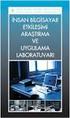 Bilgisayar Uygulamaları İşlem Tablosu Satır ve sütunlardan oluşmaktadır. Bir işlem tablosu 16384 satır ve 256 sütun bulunmaktadır. Satır ve sütunların kesişmesiyle, işlem tablosunun temel bilgi birimi
Bilgisayar Uygulamaları İşlem Tablosu Satır ve sütunlardan oluşmaktadır. Bir işlem tablosu 16384 satır ve 256 sütun bulunmaktadır. Satır ve sütunların kesişmesiyle, işlem tablosunun temel bilgi birimi
BÖLÜM 1 GİRİŞ 1.1 GİRİŞ
 BÖLÜM 1 GİRİŞ 1.1 GİRİŞ Microsoft Excel de dosyalar çalışma kitabı olarak isimlendirilir. Bu dosyalar normal belge türüdür. Dosya ismi üzerine fare ile tıklandığında dosya açılır. Excel dosyaları tablolardan
BÖLÜM 1 GİRİŞ 1.1 GİRİŞ Microsoft Excel de dosyalar çalışma kitabı olarak isimlendirilir. Bu dosyalar normal belge türüdür. Dosya ismi üzerine fare ile tıklandığında dosya açılır. Excel dosyaları tablolardan
TABLO ve HÜCRE SEÇİMİ
 TABLO ve HÜCRE SEÇİMİ ÇALIŞMA TABLOSU (SAYFASI) İŞLEMLERİ Tablo seçimi: Çalışma kitabında işlemler normal olarak etkin bir çalışma tablosunda yapılır. Bazı hallerde birden fazla çalışma tablosu etkin hale
TABLO ve HÜCRE SEÇİMİ ÇALIŞMA TABLOSU (SAYFASI) İŞLEMLERİ Tablo seçimi: Çalışma kitabında işlemler normal olarak etkin bir çalışma tablosunda yapılır. Bazı hallerde birden fazla çalışma tablosu etkin hale
Powerpoint; Microsoft ofis programları içinde bulunan bir sunum hazırlama programıdır.
 Powerpoint; Microsoft ofis programları içinde bulunan bir sunum hazırlama programıdır. Powerpoint ile toplantılar da veya herhangi bir konu üzerinde açıklama getirmek için sunu hazırlarız. Powerpoint2003
Powerpoint; Microsoft ofis programları içinde bulunan bir sunum hazırlama programıdır. Powerpoint ile toplantılar da veya herhangi bir konu üzerinde açıklama getirmek için sunu hazırlarız. Powerpoint2003
MICROSOFT WORD ÖRNEK SORULAR
 MICROSOFT WORD ÖRNEK SORULAR 1.Microsoft Word uygulamasını başlatmanın yolu aşağıdakilerden hangisidir? A) Başlat Tüm Programlar - Microsoft Office B) Başlat Ayarla r- Microsoft Office C) Başlat Tüm Programlar
MICROSOFT WORD ÖRNEK SORULAR 1.Microsoft Word uygulamasını başlatmanın yolu aşağıdakilerden hangisidir? A) Başlat Tüm Programlar - Microsoft Office B) Başlat Ayarla r- Microsoft Office C) Başlat Tüm Programlar
"Her zaman düzeltme öner" seçeneği işaretliyse solda bulunan pencerenin "Öneriler" bölümünde düzeltme önerir.
 ARAÇLAR: Yazım ve Dilbilgisi (F7): Yazılan belgede bulunan yazım hatalarını bulmak için kullanılır. Microsoft'un hazırladığı Office programı ile birlikte bilgisayara yüklenen sözlük (custom.dic) kullanılanarak
ARAÇLAR: Yazım ve Dilbilgisi (F7): Yazılan belgede bulunan yazım hatalarını bulmak için kullanılır. Microsoft'un hazırladığı Office programı ile birlikte bilgisayara yüklenen sözlük (custom.dic) kullanılanarak
İşlem Tablosu Kullanımı
 İşlem Tablosu Kullanımı Yazar İsmail KAYMAK ÜNİTE 5 Amaçlar Bu üniteyi çalıştıktan sonra; İşlem tablosu Tanımını, EXCEL programı hakkında bilgi edinmiş olacaksınız. İçindekiler Giriş İşlem Tablosu Nedir?
İşlem Tablosu Kullanımı Yazar İsmail KAYMAK ÜNİTE 5 Amaçlar Bu üniteyi çalıştıktan sonra; İşlem tablosu Tanımını, EXCEL programı hakkında bilgi edinmiş olacaksınız. İçindekiler Giriş İşlem Tablosu Nedir?
Bölüm 4 Microsoft Power Point Sunum Hazırlama
 Bölüm 4 Microsoft Power Point Sunum Hazırlama 4.1 POWERPOINT Sunu Programı Giriş Power Point sunu hazırlama programı, bir konu hakkında bilgi vermek veya herhangi bir ürünü tanıtmak gibi istenen anlatımları
Bölüm 4 Microsoft Power Point Sunum Hazırlama 4.1 POWERPOINT Sunu Programı Giriş Power Point sunu hazırlama programı, bir konu hakkında bilgi vermek veya herhangi bir ürünü tanıtmak gibi istenen anlatımları
TEMEL BİLGİSAYAR. Ders Notları. Yard. Doç. Dr. Seyit Okan KARA
 TEMEL BİLGİSAYAR Ders Notları Yard. Doç. Dr. Seyit Okan KARA İÇERİK Word Programı Penceresinde Bulunan Elemanların Tanıtımı Menüler,, İçerik ve Uygulamaları Dosya, Düzen ve Görünüm Menülerinin İçerikleri
TEMEL BİLGİSAYAR Ders Notları Yard. Doç. Dr. Seyit Okan KARA İÇERİK Word Programı Penceresinde Bulunan Elemanların Tanıtımı Menüler,, İçerik ve Uygulamaları Dosya, Düzen ve Görünüm Menülerinin İçerikleri
Temel Bilgi Teknolojileri - I Ayrıntılı Ders İçerikleri
 Temel Bilgi Teknolojileri - I Ayrıntılı Ders İçerikleri Bilgi Teknolojileri (IT) Kavramları, Bilgisayar Kullanımı ve Dosyaların Yönetimi, Bilgi ve İletişim HAFTA 1 1. Genel Kavramlar(Bilgisayarın tanımı,bilgi
Temel Bilgi Teknolojileri - I Ayrıntılı Ders İçerikleri Bilgi Teknolojileri (IT) Kavramları, Bilgisayar Kullanımı ve Dosyaların Yönetimi, Bilgi ve İletişim HAFTA 1 1. Genel Kavramlar(Bilgisayarın tanımı,bilgi
MİCROSOFT OFFİCE WORD SORULARI
 MİCROSOFT OFFİCE WORD SORULARI 1. Microsoft Word programını çalıştırmanın yolu a) Başlat Programlar Microsoft Office b) Başlat - Ayarlar c) Başlat - Programlar - Donatılar d) Başlat - Ayarlar - Denetim
MİCROSOFT OFFİCE WORD SORULARI 1. Microsoft Word programını çalıştırmanın yolu a) Başlat Programlar Microsoft Office b) Başlat - Ayarlar c) Başlat - Programlar - Donatılar d) Başlat - Ayarlar - Denetim
Donatlar-NotePad DONATILAR
 Donatlar-NotePad DONATILAR Donatılar işletim sistemiyle birlikte gelen programların yer aldığı bölümdür. Bu programlara Başlat-Tüm Programlar- Donatılar adımlarıyla ulaşılır. Not Defteri (Notepad) Sadece
Donatlar-NotePad DONATILAR Donatılar işletim sistemiyle birlikte gelen programların yer aldığı bölümdür. Bu programlara Başlat-Tüm Programlar- Donatılar adımlarıyla ulaşılır. Not Defteri (Notepad) Sadece
Resim 7.20: Yeni bir ileti oluşturma
 F İLETİLER Konuya Hazırlık 1. E-posta adresinden yeni bir ileti nasıl oluşturulur? 1. İLETI GÖNDERME a. Yeni bir ileti oluşturma: Yeni bir ileti oluşturmak için Dosya/Yeni/E-posta iletisi seçilebileceği
F İLETİLER Konuya Hazırlık 1. E-posta adresinden yeni bir ileti nasıl oluşturulur? 1. İLETI GÖNDERME a. Yeni bir ileti oluşturma: Yeni bir ileti oluşturmak için Dosya/Yeni/E-posta iletisi seçilebileceği
Bilişim Teknolojileri Ve Yazılım Dersi Çalışma Kağıdı-2 (5.Sınıflar)
 Bilişim Teknolojileri Ve Yazılım Dersi Çalışma Kağıdı-2 (5.Sınıflar) İnternete Bağlanma: İnternette, için tarayıcı adı verilen programlar ile gezinti yapılır. Pek çok tarayıcı program vardır. İnternet
Bilişim Teknolojileri Ve Yazılım Dersi Çalışma Kağıdı-2 (5.Sınıflar) İnternete Bağlanma: İnternette, için tarayıcı adı verilen programlar ile gezinti yapılır. Pek çok tarayıcı program vardır. İnternet
1. MICROSOFT EXCEL ÇALIŞMA TABLOSU İLE ÇALIŞMA
 BÖLÜM 10 C- ÇALIŞMA TABLOSU 1. MICROSOFT EXCEL ÇALIŞMA TABLOSU İLE ÇALIŞMA Microsoft Excel, Microsoft firmasının hazırladığı hesap tablo işlemlerini yapmak amacıyla kullanılan bir ofis programıdır. Yaygın
BÖLÜM 10 C- ÇALIŞMA TABLOSU 1. MICROSOFT EXCEL ÇALIŞMA TABLOSU İLE ÇALIŞMA Microsoft Excel, Microsoft firmasının hazırladığı hesap tablo işlemlerini yapmak amacıyla kullanılan bir ofis programıdır. Yaygın
Kopyalama ve Taşıma konularıyla ilgili daha değişik uygulamalar yaparak bu konunun pekiştirilmesini sağlamanız yararınıza olacaktır.
 Kopyalama ve Taşıma konularıyla ilgili daha değişik uygulamalar yaparak bu konunun pekiştirilmesini sağlamanız yararınıza olacaktır. NOTLAR: 1. Bir Klasörün içindeki bir dosyayı fare sol tuşunu basılı
Kopyalama ve Taşıma konularıyla ilgili daha değişik uygulamalar yaparak bu konunun pekiştirilmesini sağlamanız yararınıza olacaktır. NOTLAR: 1. Bir Klasörün içindeki bir dosyayı fare sol tuşunu basılı
POWER POINT SUNU PROGRAMI
 POWER POINT SUNU PROGRAMI Power Point bir Sunu (Slayt) programıdır. MS-Office uygulamasıdır ve Office CD sinden yüklenir. Programı çalıştırabilmek için; Başlat/Programlar/Microsoft Office/Microsoft Office
POWER POINT SUNU PROGRAMI Power Point bir Sunu (Slayt) programıdır. MS-Office uygulamasıdır ve Office CD sinden yüklenir. Programı çalıştırabilmek için; Başlat/Programlar/Microsoft Office/Microsoft Office
8.Sayfa ve 9.Yazım 10.Belge Görünüm 11.Ekran Yakınlaştırma Sözcük Sayısı Denetimi Düğmeleri ve Uzaklaştırma
 Genel Ekran Görünümü 1.Ofis Düğmesi 2.Hızlı Erişim Araç Çubuğu 3.Belge Başlığı 4.Menüler 5.Menü Şeridi 6.Kaydırma Çubuğu 7.Cetveller 8.Sayfa ve 9.Yazım 10.Belge Görünüm 11.Ekran Yakınlaştırma Sözcük Sayısı
Genel Ekran Görünümü 1.Ofis Düğmesi 2.Hızlı Erişim Araç Çubuğu 3.Belge Başlığı 4.Menüler 5.Menü Şeridi 6.Kaydırma Çubuğu 7.Cetveller 8.Sayfa ve 9.Yazım 10.Belge Görünüm 11.Ekran Yakınlaştırma Sözcük Sayısı
Bu sekme ile genel olarak biçimlendirme ile ilgili ayarlamaların yapıldığı sekmedir.
 3. GİRİŞ SEKMESİ Bu sekme ile genel olarak biçimlendirme ile ilgili ayarlamaların yapıldığı sekmedir. 3.1. Excel 2010 da Kesme, Kopyalama, Yapıştırma ve Biçim Boyacısı Giriş sekmesinin ilk grubu olan Pano
3. GİRİŞ SEKMESİ Bu sekme ile genel olarak biçimlendirme ile ilgili ayarlamaların yapıldığı sekmedir. 3.1. Excel 2010 da Kesme, Kopyalama, Yapıştırma ve Biçim Boyacısı Giriş sekmesinin ilk grubu olan Pano
.docx veya.doc (2007 ve üzeri sürümlerde.docx iken sürümlerinde.doc tur.) 1.Belge Başlığı
 MİCROSOFT WORD (KELİME İŞLEMCİ) Dosya Uzantısı.docx veya.doc (2007 ve üzeri sürümlerde.docx iken 1997-2003 sürümlerinde.doc tur.) Genel Ekran Görünümü 1.Belge Başlığı 2.Sekmeler 3.Sekme Şeridi 5.Cetveller
MİCROSOFT WORD (KELİME İŞLEMCİ) Dosya Uzantısı.docx veya.doc (2007 ve üzeri sürümlerde.docx iken 1997-2003 sürümlerinde.doc tur.) Genel Ekran Görünümü 1.Belge Başlığı 2.Sekmeler 3.Sekme Şeridi 5.Cetveller
Temel Bilgi Teknolojileri - II Ayrıntılı Ders İçerikleri
 Temel Bilgi Teknolojileri - II Ayrıntılı Ders İçerikleri Hesap Tabloları(Excel 2007) HAFTA 1 1. Hesap Tablolarına Giriş 1.1. Hesap tablosu tanımı, kullanım amacı ve yerleri 1.2. MS Excel Uygulamasına giriş
Temel Bilgi Teknolojileri - II Ayrıntılı Ders İçerikleri Hesap Tabloları(Excel 2007) HAFTA 1 1. Hesap Tablolarına Giriş 1.1. Hesap tablosu tanımı, kullanım amacı ve yerleri 1.2. MS Excel Uygulamasına giriş
1. MİCROSOFT EXCEL 2010 A GİRİŞ
 1. MİCROSOFT EXCEL 2010 A GİRİŞ 1.1. Microsoft Excel Penceresi ve Temel Kavramlar Excel, Microsoft firması tarafından yazılmış elektronik hesaplama, tablolama ve grafik programıdır. Excel de çalışılan
1. MİCROSOFT EXCEL 2010 A GİRİŞ 1.1. Microsoft Excel Penceresi ve Temel Kavramlar Excel, Microsoft firması tarafından yazılmış elektronik hesaplama, tablolama ve grafik programıdır. Excel de çalışılan
Kelime işlemcilerin işlevlerini öğrenmek. Başlıca kelime işlemcileri tanımak. Microsoft Word 2010 programı hakkında temel bilgileri öğrenmek.
 Amaçlarımız 2 Kelime işlemcilerin işlevlerini öğrenmek. Başlıca kelime işlemcileri tanımak. programı hakkında temel bilgileri öğrenmek. da metin biçimlendirmek. 1 Kelime İşlemcilerin İşlevleri 3 Kelime
Amaçlarımız 2 Kelime işlemcilerin işlevlerini öğrenmek. Başlıca kelime işlemcileri tanımak. programı hakkında temel bilgileri öğrenmek. da metin biçimlendirmek. 1 Kelime İşlemcilerin İşlevleri 3 Kelime
Şekil Yazı tipini biçimlendirme araç çubuğu simgeleri
 BÖLÜM 2 2. YAZILARI BİÇİMLENDİRME 2.1. Yazı Tipini Değiştirme Word programında, yazılan bilgiler daktilodaki gibi tek tip yazı olmaz. Yazılarda farklı biçimler kullanılarak belgelerin daha etkileyici olması
BÖLÜM 2 2. YAZILARI BİÇİMLENDİRME 2.1. Yazı Tipini Değiştirme Word programında, yazılan bilgiler daktilodaki gibi tek tip yazı olmaz. Yazılarda farklı biçimler kullanılarak belgelerin daha etkileyici olması
Elbistan Meslek Yüksek Okulu Güz Yarıyılı. Öğr. Gör. Murat KEÇECĠOĞLU
 Elbistan Meslek Yüksek Okulu -2016 2017 Güz Yarıyılı Öğr. Gör. Murat KEÇECĠOĞLU Sayfa Görünümünün Değiştirilmesi: Belgenin normal, anahat, taslak, tam okuma sayfası ve web görünümlerinde gösterilmesini
Elbistan Meslek Yüksek Okulu -2016 2017 Güz Yarıyılı Öğr. Gör. Murat KEÇECĠOĞLU Sayfa Görünümünün Değiştirilmesi: Belgenin normal, anahat, taslak, tam okuma sayfası ve web görünümlerinde gösterilmesini
SAB 103 TEMEL BİLGİSAYAR KULLANIMI
 SAB 103 TEMEL BİLGİSAYAR KULLANIMI Kelime İşlemci - Word Prof.Dr. Fatih TANK Ankara Üniversitesi Uygulamalı Bilimler Fakültesi Sigortacılık ve Aktüerya Bilimleri Bölümü Prof.Dr. Fatih TANK - Temel - Ders
SAB 103 TEMEL BİLGİSAYAR KULLANIMI Kelime İşlemci - Word Prof.Dr. Fatih TANK Ankara Üniversitesi Uygulamalı Bilimler Fakültesi Sigortacılık ve Aktüerya Bilimleri Bölümü Prof.Dr. Fatih TANK - Temel - Ders
ÜNİTE 8 ÜNİTE 8 MICROSOFT EXCEL - I. TEMEL BİLGİ TEKNOLOJİLERİ Rabia KURNAZ İÇİNDEKİLER HEDEFLER
 MICROSOFT EXCEL - I İÇİNDEKİLER BAYBURT ÜNİVERSİTESİ UZAKTAN EĞİTİM MERKEZİ Genel Bilgiler Excel penceresinin tanıtımı Sekmelerin tanıtımı Temel Kavramlar Çalışma kitabı ile ilgili işlemler Çalışma sayfası
MICROSOFT EXCEL - I İÇİNDEKİLER BAYBURT ÜNİVERSİTESİ UZAKTAN EĞİTİM MERKEZİ Genel Bilgiler Excel penceresinin tanıtımı Sekmelerin tanıtımı Temel Kavramlar Çalışma kitabı ile ilgili işlemler Çalışma sayfası
BİLGİSAYAR PROGRAMLAMA
 BİLGİSAYAR PROGRAMLAMA Yrd. Doç. Dr. Beytullah EREN beren@sakarya.edu.tr 0264 295 5642 MİCROSOFT EXCEL Elektronik tablolama veya hesaplama programı olarak da adlandırılan Excel, girilen veriler üzerinde
BİLGİSAYAR PROGRAMLAMA Yrd. Doç. Dr. Beytullah EREN beren@sakarya.edu.tr 0264 295 5642 MİCROSOFT EXCEL Elektronik tablolama veya hesaplama programı olarak da adlandırılan Excel, girilen veriler üzerinde
MİCROSOFT OFFİCE EXCEL SORULARI
 MİCROSOFT OFFİCE EXCEL SORULARI 1. Aşağıdakilerden hangisi hücrenin içini desen ile doldurur? a-) Biçim - Hücreler -Yazı Tipi b-) Biçim - Hücreler - Desen c-) Biçim - Hücreler Kenarlık d-) Biçim - Hücreler
MİCROSOFT OFFİCE EXCEL SORULARI 1. Aşağıdakilerden hangisi hücrenin içini desen ile doldurur? a-) Biçim - Hücreler -Yazı Tipi b-) Biçim - Hücreler - Desen c-) Biçim - Hücreler Kenarlık d-) Biçim - Hücreler
DENEME SINAVI CEVAP ANAHTARI
 DENEME SINAVI CEVAP ANAHTARI ECDL BAŞLANGIÇ Bilgisayarı Kullanmak ve Dosyaları Yönetmek 1) Bilgisayar ı doğru şekilde kapatıp, açmak için uygun metodu uygulayınız.(bilgisayarı kapatın ve tekrar açın.)
DENEME SINAVI CEVAP ANAHTARI ECDL BAŞLANGIÇ Bilgisayarı Kullanmak ve Dosyaları Yönetmek 1) Bilgisayar ı doğru şekilde kapatıp, açmak için uygun metodu uygulayınız.(bilgisayarı kapatın ve tekrar açın.)
08.11.2015 WORD KULLANIMI
 KELİME İŞLEMCİ-MİCROSOFT OFFİCE OFFICE DÜĞMESİ HIZLI ERİŞİM ARAÇ ÇUBUĞU MENÜLER ŞEKİL, RESİM EKLEME TABLO EKLEME ETKİNLİKLER 1 OFFICE DÜĞMESİ: Çalışmamız ile ilgili dosya işlemleri yapmamızı sağlar. Yeni
KELİME İŞLEMCİ-MİCROSOFT OFFİCE OFFICE DÜĞMESİ HIZLI ERİŞİM ARAÇ ÇUBUĞU MENÜLER ŞEKİL, RESİM EKLEME TABLO EKLEME ETKİNLİKLER 1 OFFICE DÜĞMESİ: Çalışmamız ile ilgili dosya işlemleri yapmamızı sağlar. Yeni
12) H 2 O 100m 3 (alt/üst simge) gibi metin ayarlarını nereden yapabiliriz? a-) Giriş Pano b-) Giriş Yazıtipi c-) Giriş Paragraf d-) Giriiş Stiller
 TEMEL BİLGİ TEKNOLOJİSİ ÇALIŞMA SORULARI-2 1) Microsoft Word uygulamasını başlatmanın yolu Başlat Donatılar Microsoft Office Microsoft Word2010 Başlat Microsoft Office Microsoft Word2010 Başlat Programlar
TEMEL BİLGİ TEKNOLOJİSİ ÇALIŞMA SORULARI-2 1) Microsoft Word uygulamasını başlatmanın yolu Başlat Donatılar Microsoft Office Microsoft Word2010 Başlat Microsoft Office Microsoft Word2010 Başlat Programlar
NAZMİYE DEMİREL ORTAOKULU BİLİŞİM TEKNOLOJİLERİ DERSİ 1. DÖNEM 6. SINIFLAR DERS NOTU EXCEL 2007 DERS NOTLARI
 EXCEL 2007 DERS NOTLARI Bir hesap tablosu programıdır. Excel, her türlü veriyi (özellikle sayısal verileri) tablolar ya da listeler halinde tutma ve bu verilerle ilgili ihtiyaç duyacağınız tüm hesaplamaları
EXCEL 2007 DERS NOTLARI Bir hesap tablosu programıdır. Excel, her türlü veriyi (özellikle sayısal verileri) tablolar ya da listeler halinde tutma ve bu verilerle ilgili ihtiyaç duyacağınız tüm hesaplamaları
Microsoft Word 2010 ara yüzündeki bölümler aşağıda gösterilmiştir.
 Başlangıç Bu dersin amacı, öğrencilerin çalışma hayatlarında Microsoft Word programını daha etkili ve verimli kullanmalarını sağlamak ve karşılaştıkları sorunların çözümlerine ulaşma konusunda deneyim
Başlangıç Bu dersin amacı, öğrencilerin çalışma hayatlarında Microsoft Word programını daha etkili ve verimli kullanmalarını sağlamak ve karşılaştıkları sorunların çözümlerine ulaşma konusunda deneyim
TEKİRDAĞ 50. YIL ORTAOKULU BİLİŞİM TEKNOLOJİLERİ ve YAZILIM DERSİ II. DÖNEM ÇALIŞMA KÂĞIDI
 1) En az iki bilgisayarın birbirleriyle bağlantı kurup veri alışverişi yapmasına ne denir? A) Bilgisayar ağı B) Donanım C) e-alışveriş D) internet 2) Aşağıdakilerden hangisi bilgisayar ağının kullanım
1) En az iki bilgisayarın birbirleriyle bağlantı kurup veri alışverişi yapmasına ne denir? A) Bilgisayar ağı B) Donanım C) e-alışveriş D) internet 2) Aşağıdakilerden hangisi bilgisayar ağının kullanım
Yazdır Menüsü. Yazdır menüsü resimli anlatım. Yazdır Menüsü. Baskı Önizleme Gerçekleştirmek
 Yazdır Menüsü Yazdır menüsü resimli anlatım. Baskı Önizleme Gerçekleştirmek Yazıcıdan çıktı almadan önce, çıktısını aldığımız belgenin son bir kontrolünü yapmak için baskı önizleme yapmak bir alışkanlık
Yazdır Menüsü Yazdır menüsü resimli anlatım. Baskı Önizleme Gerçekleştirmek Yazıcıdan çıktı almadan önce, çıktısını aldığımız belgenin son bir kontrolünü yapmak için baskı önizleme yapmak bir alışkanlık
MESLEKİ BİLGİSAYAR DERSİ SORU BANKASI
 MESLEKİ BİLGİSAYAR DERSİ SORU BANKASI 1) Aşağıdaki birimlerden hangisi ile bilgisayara veri girişi yapılabilir? A) Monitör C) Klavye B) Yazıcı D) Çizici 8) Aşağıdakilerden hangisi onay tuşudur? A) Enter
MESLEKİ BİLGİSAYAR DERSİ SORU BANKASI 1) Aşağıdaki birimlerden hangisi ile bilgisayara veri girişi yapılabilir? A) Monitör C) Klavye B) Yazıcı D) Çizici 8) Aşağıdakilerden hangisi onay tuşudur? A) Enter
Microsoft Word 2010 Soruları
 Microsoft Word 2010 Soruları 1) Microsoft Word uygulamasını başlatmanın yolu aşağıdakilerden hangisidir? Başlat Donatılar Microsoft Office Microsoft Word2010 Başlat Microsoft Office Microsoft Word2010
Microsoft Word 2010 Soruları 1) Microsoft Word uygulamasını başlatmanın yolu aşağıdakilerden hangisidir? Başlat Donatılar Microsoft Office Microsoft Word2010 Başlat Microsoft Office Microsoft Word2010
MICROSOFT WORD 2002. Şekil 1
 MICROSOFT WORD 2002 Microsoft Word 2002, bir kelime işlem programı olup, Microsoft Office XP bileşenidir. Word 2002 programı kullanılarak, mektup, rapor, kitap gibi belgeler hazırlanabilir. Bu belgelere
MICROSOFT WORD 2002 Microsoft Word 2002, bir kelime işlem programı olup, Microsoft Office XP bileşenidir. Word 2002 programı kullanılarak, mektup, rapor, kitap gibi belgeler hazırlanabilir. Bu belgelere
Açılan programın pencere görünümü aşağıdaki gibidir. 2. Araç Çubuğundan kaydet düğmesi ile
 POWERPOINT PROGRAMI Powerpoint bir sunu hazırlama programıdır. Belirli bir konu hakkında bilgi vermek için, derslerle ilgili bir etkinlik hazırlamak için, dinleyicilere görsel ortamda sunum yapmak için
POWERPOINT PROGRAMI Powerpoint bir sunu hazırlama programıdır. Belirli bir konu hakkında bilgi vermek için, derslerle ilgili bir etkinlik hazırlamak için, dinleyicilere görsel ortamda sunum yapmak için
BİLGİSAYAR PROGRAMLAMA
 BİLGİSAYAR PROGRAMLAMA Yrd. Doç. Dr. Beytullah EREN beren@sakarya.edu.tr 0264 295 5642 1 MİCROSOFT EXCEL Elektronik tablolama veya hesaplama programı olarak da adlandırılan Excel, girilen veriler üzerinde
BİLGİSAYAR PROGRAMLAMA Yrd. Doç. Dr. Beytullah EREN beren@sakarya.edu.tr 0264 295 5642 1 MİCROSOFT EXCEL Elektronik tablolama veya hesaplama programı olarak da adlandırılan Excel, girilen veriler üzerinde
WEB SİTESİ YÖNETİM PANELİ KULLANMA YÖNERGESİ
 WEB SİTESİ YÖNETİM PANELİ KULLANMA YÖNERGESİ Web Sitesi Yönetim Paneli, Üniversitemiz web sitesinde, birimlerimize ait web sitelerindeki içerikler üzerinde ekleme, silme, değiştirme gibi güncelleme işlemlerini,
WEB SİTESİ YÖNETİM PANELİ KULLANMA YÖNERGESİ Web Sitesi Yönetim Paneli, Üniversitemiz web sitesinde, birimlerimize ait web sitelerindeki içerikler üzerinde ekleme, silme, değiştirme gibi güncelleme işlemlerini,
2011/2012 GÜZ DÖNEMİ BİLGİSAYAR DERSİ FİNAL SINAVI SORULARI
 1) Word de metni yazmaya yeni sayfadan devam etmek için ne yapılmalıdır? a) Yeni sayfaya kadar sürekli [Enter] yapılır b) Yeni sayfaya kadar sürekli [Boşluk] tuşlanır c) Ekle menüsünden Sayfa Sonu seçilir
1) Word de metni yazmaya yeni sayfadan devam etmek için ne yapılmalıdır? a) Yeni sayfaya kadar sürekli [Enter] yapılır b) Yeni sayfaya kadar sürekli [Boşluk] tuşlanır c) Ekle menüsünden Sayfa Sonu seçilir
ÖĞRENME FAALİYETİ 1 ÖĞRENME FAALİYETİ 1
 ÖĞRENME FAALİYETİ 1 ÖĞRENME FAALİYETİ 1 AMAÇ Bilgisayar ve elektronik tablolama yazılımı sağlandığında elektronik tablolama yazılımı çalışma alanı düzenlemelerini yapabileceksiniz. ARAŞTIRMA Güncel olarak
ÖĞRENME FAALİYETİ 1 ÖĞRENME FAALİYETİ 1 AMAÇ Bilgisayar ve elektronik tablolama yazılımı sağlandığında elektronik tablolama yazılımı çalışma alanı düzenlemelerini yapabileceksiniz. ARAŞTIRMA Güncel olarak
Microsoft Excel 1.BÖLÜM
 Microsoft Excel 1.BÖLÜM Dersin Amacı İş hayatını ve günlük yaşamı kolaylaştırmada yardımcı olan işlem tabloları hakkında bilgi vermek. Bu işlem tablolarından en yaygın olarak kullanılan Excel programını,
Microsoft Excel 1.BÖLÜM Dersin Amacı İş hayatını ve günlük yaşamı kolaylaştırmada yardımcı olan işlem tabloları hakkında bilgi vermek. Bu işlem tablolarından en yaygın olarak kullanılan Excel programını,
TEMEL BİLGİTEKNOLOJİLERİ
 TEMEL BİLGİTEKNOLOJİLERİ Bilgiyi işlemekte kullanılan araçlar ikiye ayrılır. 1- Maddi cihazlar 2-Kavramsal araçlar. Kullanıcıve bilgisayarın karşılıklıetkileşimini sağlayan birimlerin genel adıgiriş-çıkışbirimleridir.
TEMEL BİLGİTEKNOLOJİLERİ Bilgiyi işlemekte kullanılan araçlar ikiye ayrılır. 1- Maddi cihazlar 2-Kavramsal araçlar. Kullanıcıve bilgisayarın karşılıklıetkileşimini sağlayan birimlerin genel adıgiriş-çıkışbirimleridir.
www.elektrikogretmenleri.com
 FIREWORKS (MENU OLUŞ TURMA) 1 Önce Başlat menüsü Programlar Adobe Web Premium CS3 Adobe Fireworks CS3 kısayol simgesi ile Fireworks programı açılır. 2 Fireworks programı açıldığında Karşımıza gelen Yeni
FIREWORKS (MENU OLUŞ TURMA) 1 Önce Başlat menüsü Programlar Adobe Web Premium CS3 Adobe Fireworks CS3 kısayol simgesi ile Fireworks programı açılır. 2 Fireworks programı açıldığında Karşımıza gelen Yeni
BİL 810 İnşaat Mühendisliğinde Bilgisayar Uygulamaları
 BİL 810 İnşaat Mühendisliğinde Bilgisayar Uygulamaları Programın açılması Ana ekranın tanıtılması Sekmeler menüsünün tanıtılması Seçili sekmeye göre açılan şeritlerin tanıtılması Veri Girişi Formül ekleme
BİL 810 İnşaat Mühendisliğinde Bilgisayar Uygulamaları Programın açılması Ana ekranın tanıtılması Sekmeler menüsünün tanıtılması Seçili sekmeye göre açılan şeritlerin tanıtılması Veri Girişi Formül ekleme
MİCROSOFT POWER POINT 2007 DERS NOTLARI GİRİŞ SEKMESİ
 MİCROSOFT POWER POINT 2007 DERS NOTLARI GİRİŞ SEKMESİ Seçili metni yada şekli keser (CTRL+X) Seçili metni yada şekli kopyalar (CTRL+C) Kopyalanmış bilgilerin yapıştırılmasını Özel yapıştır komutu kullanılırsa
MİCROSOFT POWER POINT 2007 DERS NOTLARI GİRİŞ SEKMESİ Seçili metni yada şekli keser (CTRL+X) Seçili metni yada şekli kopyalar (CTRL+C) Kopyalanmış bilgilerin yapıştırılmasını Özel yapıştır komutu kullanılırsa
TEMEL BİLGİSAYAR. Ders Notları. Yard. Doç. Dr. Seyit Okan KARA
 TEMEL BİLGİSAYAR Ders Notları Yard. Doç. Dr. Seyit Okan KARA İÇERİK Excel program penceresi elemanlarının tanıtımı. Menüler ve araç çubuklarının içerikleri ve uygulamaları. Dosya, Düzen ve Görünüm menülerinin
TEMEL BİLGİSAYAR Ders Notları Yard. Doç. Dr. Seyit Okan KARA İÇERİK Excel program penceresi elemanlarının tanıtımı. Menüler ve araç çubuklarının içerikleri ve uygulamaları. Dosya, Düzen ve Görünüm menülerinin
MİCROSOFT WORD. Araç çubukları: menü çubuğundan yapabileceğimiz işlemleri daha kısa zamanda araç çubukları ile yapabiliriz.
 MİCROSOFT WORD Office programlarının içersinde genelde yazı yazmak amaçlı kullanılan bir programdır Microsoft Word. Aşıdaki şekilde çalışma sayfası görülür. Şimdi Word çalışma sayfasını inceleyelim. Microsoft
MİCROSOFT WORD Office programlarının içersinde genelde yazı yazmak amaçlı kullanılan bir programdır Microsoft Word. Aşıdaki şekilde çalışma sayfası görülür. Şimdi Word çalışma sayfasını inceleyelim. Microsoft
düğmesine ile bir sayfa yukarıya, düğmesi ile bir sayfa aşağı gidebilirsiniz.
 Metin işlemleri Bu bölümde belgenizde değişiklik veya düzenleme yapmak istediğinizde ihtiyaç duyacağınız işlemler ile metin girişini kolaylaştıracak araçlara yer verilmiştir. Dolaşma Belge içinde dolaşmak
Metin işlemleri Bu bölümde belgenizde değişiklik veya düzenleme yapmak istediğinizde ihtiyaç duyacağınız işlemler ile metin girişini kolaylaştıracak araçlara yer verilmiştir. Dolaşma Belge içinde dolaşmak
MS WORD 4.BÖLÜM. Bölüm Adı: NESNE EKLEME Bölümün Amacı: Belgeye nesne ekleme işlemlerini gerçekleştirmek.
 MS WORD 4.BÖLÜM Bölüm Adı: NESNE EKLEME Bölümün Amacı: Belgeye nesne ekleme işlemlerini gerçekleştirmek. Neler Öğreneceksiniz? Bu bölümü bitiren kişi: 1. Ekle sekmesini tanır. 2. Kapak sayfası oluşturabilir.
MS WORD 4.BÖLÜM Bölüm Adı: NESNE EKLEME Bölümün Amacı: Belgeye nesne ekleme işlemlerini gerçekleştirmek. Neler Öğreneceksiniz? Bu bölümü bitiren kişi: 1. Ekle sekmesini tanır. 2. Kapak sayfası oluşturabilir.
MİCROSOFT WORD PROGRAMI ÇALIŞMA KAĞIDI
 ARAYÜZ MİCROSOFT WORD PROGRAMI ÇALIŞMA KAĞIDI Baskı Önizleme Microsoft Word 2007 Hızlı Yeni Geri Al Yinele Yazdır Aç Kaydet (İleri Al) Hızlı Erişim Çubuğu Ofis Düğmesi Word programdaki tüm komutları hızlı
ARAYÜZ MİCROSOFT WORD PROGRAMI ÇALIŞMA KAĞIDI Baskı Önizleme Microsoft Word 2007 Hızlı Yeni Geri Al Yinele Yazdır Aç Kaydet (İleri Al) Hızlı Erişim Çubuğu Ofis Düğmesi Word programdaki tüm komutları hızlı
4 Front Page Sayfası Özellikleri
 4 Front Page Sayfası Özellikleri İsterseniz Frontpage penceresinin sağ tarafından, isterseniz araç çubuklarından faydalanarak yeni bir sayfa açın. Frontpage te çeşitli sayfa şablonları bulunmaktadır. Ancak
4 Front Page Sayfası Özellikleri İsterseniz Frontpage penceresinin sağ tarafından, isterseniz araç çubuklarından faydalanarak yeni bir sayfa açın. Frontpage te çeşitli sayfa şablonları bulunmaktadır. Ancak
BÖLÜM 8 B- SUNU PROGRAMI 1. MICROSOFT POWERPOINT NEDİR? 2. POWERPOINT PROGRAMININ BAŞLATILMASI
 BÖLÜM 8 B- SUNU PROGRAMI 1. MICROSOFT POWERPOINT NEDİR? Microsoft Office Paketi ile birlikte kullanıcıya sunulan Powerpoint Programı, etkileşimli sunular (Presentation) hazırlamaya yarayan metin tabanlı
BÖLÜM 8 B- SUNU PROGRAMI 1. MICROSOFT POWERPOINT NEDİR? Microsoft Office Paketi ile birlikte kullanıcıya sunulan Powerpoint Programı, etkileşimli sunular (Presentation) hazırlamaya yarayan metin tabanlı
ÖNDER BİLGİSAYAR KURSU. İşletmenlik Kursu Eğitim İçeriği
 ÖNDER BİLGİSAYAR KURSU İşletmenlik Kursu Eğitim İçeriği İŞLETİM SİSTEMİNİN TEMELLERİ 1.1. Sistem Kaynakları 1.1.1. Kesme İstekleri (IRQ) 1.1.2. Doğrudan Bellek Erişimi (DMA) 1.1.3. Giriş/Çıkış Adresleri
ÖNDER BİLGİSAYAR KURSU İşletmenlik Kursu Eğitim İçeriği İŞLETİM SİSTEMİNİN TEMELLERİ 1.1. Sistem Kaynakları 1.1.1. Kesme İstekleri (IRQ) 1.1.2. Doğrudan Bellek Erişimi (DMA) 1.1.3. Giriş/Çıkış Adresleri
EYLÜL 2012 POWERPOINT 2010. Enformatik Bölümü
 EYLÜL 2012 POWERPOINT 2010 İÇERİK Genel bilgiler PwerPint penceresinin tanıtımı Sekmelerin genel tanıtımı Sunular ile ilgili işlemler Yeni bir sunu luşturmak Bir sunuyu kaydetmek Varlan bir sunuyu açmak
EYLÜL 2012 POWERPOINT 2010 İÇERİK Genel bilgiler PwerPint penceresinin tanıtımı Sekmelerin genel tanıtımı Sunular ile ilgili işlemler Yeni bir sunu luşturmak Bir sunuyu kaydetmek Varlan bir sunuyu açmak
Temel Bilgisayar Dersi
 ENFORMATİK BÖLÜM BAŞKANLIĞI Temel Bilgisayar Dersi Bölüm 10-11: Microsoft PowePoint Genel Bilgiler Microsoft PowerPoint 2010, güçlü bir sunu programıdır. PowerPoint ile herhangi bir konu hakkında etkili
ENFORMATİK BÖLÜM BAŞKANLIĞI Temel Bilgisayar Dersi Bölüm 10-11: Microsoft PowePoint Genel Bilgiler Microsoft PowerPoint 2010, güçlü bir sunu programıdır. PowerPoint ile herhangi bir konu hakkında etkili
III. Ünite A. BAŞLANGIÇ B. TEMEL İŞLEMLER C. BİÇİMLEME D. SAYFA BİÇİMLEME E. YAZDIRMA F. İLERİ ÖZELLİKLER KELİME İŞLEM PROGRAMI
 III. KELİME İŞLEM PROGRAMI Ünite A. BAŞLANGIÇ B. TEMEL İŞLEMLER C. BİÇİMLEME D. SAYFA BİÇİMLEME E. YAZDIRMA F. İLERİ ÖZELLİKLER 71 A BAŞLANGIÇ Konuya Hazırlık 1. Bildiğiniz kelime işlemci programlarını
III. KELİME İŞLEM PROGRAMI Ünite A. BAŞLANGIÇ B. TEMEL İŞLEMLER C. BİÇİMLEME D. SAYFA BİÇİMLEME E. YAZDIRMA F. İLERİ ÖZELLİKLER 71 A BAŞLANGIÇ Konuya Hazırlık 1. Bildiğiniz kelime işlemci programlarını
SAB 103 TEMEL BİLGİSAYAR KULLANIMI
 SAB 103 TEMEL BİLGİSAYAR KULLANIMI Kelime İşlemci - Word Prof.Dr. Fatih TANK Ankara Üniversitesi Uygulamalı Bilimler Fakültesi Sigortacılık ve Aktüerya Bilimleri Bölümü Prof.Dr. Fatih TANK - Temel - Ders
SAB 103 TEMEL BİLGİSAYAR KULLANIMI Kelime İşlemci - Word Prof.Dr. Fatih TANK Ankara Üniversitesi Uygulamalı Bilimler Fakültesi Sigortacılık ve Aktüerya Bilimleri Bölümü Prof.Dr. Fatih TANK - Temel - Ders
MS-OFFICE EXCEL 2003
 MS-OFFICE EXCEL 2003 İnternetten indirilmiş ders notları düzenlenmiştir. Excel; bir hesap tablosu ve grafik programıdır. Genellikle matematiksel işlemler, tablo ve grafik çizimleri için kullanılır. Microsoft
MS-OFFICE EXCEL 2003 İnternetten indirilmiş ders notları düzenlenmiştir. Excel; bir hesap tablosu ve grafik programıdır. Genellikle matematiksel işlemler, tablo ve grafik çizimleri için kullanılır. Microsoft
MS-OFFICE EXCEL 2003 21.05.2014. Formül çubuğu: Yapacağımız hesaplama için kullanacağımız formülü yazdığımız yer.
 SÜTUN 21.05.2014 MS-OFFICE EXCEL 2003 İnternetten indirilmiş ders notları düzenlenmiştir. Excel; bir hesap tablosu ve grafik programıdır. Genellikle matematiksel işlemler, tablo ve grafik çizimleri için
SÜTUN 21.05.2014 MS-OFFICE EXCEL 2003 İnternetten indirilmiş ders notları düzenlenmiştir. Excel; bir hesap tablosu ve grafik programıdır. Genellikle matematiksel işlemler, tablo ve grafik çizimleri için
BÖLÜM 1 A- KELİME İŞLEM PROGRAMI 1. MICROSOFT WORD
 1 BÖLÜM 1 A- KELİME İŞLEM PROGRAMI 1. MICROSOFT WORD Bilgisayarda yazı yazma ve biçimlendirme amacıyla kullanılan programlara kelime işlem programları denilir. Bilgisayarda, bu amaçla kullanılan farklı
1 BÖLÜM 1 A- KELİME İŞLEM PROGRAMI 1. MICROSOFT WORD Bilgisayarda yazı yazma ve biçimlendirme amacıyla kullanılan programlara kelime işlem programları denilir. Bilgisayarda, bu amaçla kullanılan farklı
3. HAFTA MS OFFICE WORD 2016 ÇUKUROVA ÜNİVERSİTESİ BİLGİSAYARDA VERİ ANALİZİ VE RAPORLAMA
 3. HAFTA MS OFFICE WORD 2016 ÇUKUROVA ÜNİVERSİTESİ BİLGİSAYARDA VERİ ANALİZİ VE RAPORLAMA 3. Hafta Konuları 1. Genel bilgiler 2. Pencerenin ve sekmelerin tanıtımı 3. Belge ile ilgili işlemler (Dosya sekmesi)
3. HAFTA MS OFFICE WORD 2016 ÇUKUROVA ÜNİVERSİTESİ BİLGİSAYARDA VERİ ANALİZİ VE RAPORLAMA 3. Hafta Konuları 1. Genel bilgiler 2. Pencerenin ve sekmelerin tanıtımı 3. Belge ile ilgili işlemler (Dosya sekmesi)
Temel Bilgisayar Dersi
 ENFORMATİK BÖLÜM BAŞKANLIĞI Temel Bilgisayar Dersi Bölüm 10-11: Microsoft PowePoint PowerPoint Sekmelerinin Tanıtımı Dosya Sekmesi Giriş Sekmesi Ekle Sekmesi Tasarım Sekmesi Geçişler Sekmesi Animasyonlar
ENFORMATİK BÖLÜM BAŞKANLIĞI Temel Bilgisayar Dersi Bölüm 10-11: Microsoft PowePoint PowerPoint Sekmelerinin Tanıtımı Dosya Sekmesi Giriş Sekmesi Ekle Sekmesi Tasarım Sekmesi Geçişler Sekmesi Animasyonlar
a. Giriş sekmesi: 1. Paragraf bölümünde Madde İşaretleri veya Numaralandırma seçeneklerinden istediğinize tıklayın.
 Madde İmleri ve Numaralandırma Sıralı veya sırasız listeler oluşturmak için madde imleri ve numaralandırma seçeneğini kullanabilirsiniz. Madde İşaretli ve Numaralandırılmış Listeler Oluşturma Yazılı olan
Madde İmleri ve Numaralandırma Sıralı veya sırasız listeler oluşturmak için madde imleri ve numaralandırma seçeneğini kullanabilirsiniz. Madde İşaretli ve Numaralandırılmış Listeler Oluşturma Yazılı olan
Bu Hafta Öğreneceklerimiz
 Bu Hafta Öğreneceklerimiz Bu Hafta Öğreneceklerimiz Klavye, tuşlardan oluşan ve bilgisayardaki veri giriş işlemlerini yapan önemli bir donanım birimidir. Bilgisayarda yazı yazabilmek, veri ve komut girişi
Bu Hafta Öğreneceklerimiz Bu Hafta Öğreneceklerimiz Klavye, tuşlardan oluşan ve bilgisayardaki veri giriş işlemlerini yapan önemli bir donanım birimidir. Bilgisayarda yazı yazabilmek, veri ve komut girişi
İÇİNDEKİLER BÖLÜM-1. BİLGİSAYARIN TANIMI VE ÇALIŞMA PRENSİBİ...1 BÖLÜM-2. WİNDOWS XP İŞLETİM SİSTEMİ...27
 İÇİNDEKİLER BÖLÜM-1. BİLGİSAYARIN TANIMI VE ÇALIŞMA PRENSİBİ...1 1.1. GİRİŞ...1 1.2. BİLGİSAYARIN TANIMI VE TARİHSEL GELİŞİMİ...3 1.3. BİLGİSAYARIN FONKSİYONLARI...3 1.4. BİLGİSAYARIN YAPISI VE BİLGİSAYARI
İÇİNDEKİLER BÖLÜM-1. BİLGİSAYARIN TANIMI VE ÇALIŞMA PRENSİBİ...1 1.1. GİRİŞ...1 1.2. BİLGİSAYARIN TANIMI VE TARİHSEL GELİŞİMİ...3 1.3. BİLGİSAYARIN FONKSİYONLARI...3 1.4. BİLGİSAYARIN YAPISI VE BİLGİSAYARI
MICROSOFT WORD Şekil 1
 MICROSOFT WORD 2000 Microsoft Word, bir kelime işlem programı olup, çok gelişmiş bir Windows altı programdır. Word programı kullanılarak; mektup, rapor, kitap gibi belgeler hazırlanabilir. Bu belgelere
MICROSOFT WORD 2000 Microsoft Word, bir kelime işlem programı olup, çok gelişmiş bir Windows altı programdır. Word programı kullanılarak; mektup, rapor, kitap gibi belgeler hazırlanabilir. Bu belgelere
ÖZEL ANKARA ETKİN Y.DİL, MATEMATİK ve BİLGİSYAR KURSU
 WORD 1. H2SO4 metnine H2SO4 biçimini verebilmek için hangi komut kullanılır? A) Biçim Menüsü Paragraf B) Biçim Menüsü Yazı Tipi C) Biçim Menüsü Metin Yönü D) Biçim Menüsü Madde İşaretleri ve numaralandırma
WORD 1. H2SO4 metnine H2SO4 biçimini verebilmek için hangi komut kullanılır? A) Biçim Menüsü Paragraf B) Biçim Menüsü Yazı Tipi C) Biçim Menüsü Metin Yönü D) Biçim Menüsü Madde İşaretleri ve numaralandırma
12. Kat Oluşturma. Bu konuda mevcut bir katın bilgilerini kullanarak nasıl yeni katlar oluşturulabileceği incelenecektir.
 12. Kat Oluşturma Bu Konuda Öğrenilecekler: Yeni bir kat yaratmak Yaratılan katlara ulaşmak Kat ayarlarında değişiklik yapmak Bu konuda mevcut bir katın bilgilerini kullanarak nasıl yeni katlar oluşturulabileceği
12. Kat Oluşturma Bu Konuda Öğrenilecekler: Yeni bir kat yaratmak Yaratılan katlara ulaşmak Kat ayarlarında değişiklik yapmak Bu konuda mevcut bir katın bilgilerini kullanarak nasıl yeni katlar oluşturulabileceği
BELGE İŞLEMLERİ. Bu bölümde kelime işlemci programının arayüzünü inceleyerek görünüm ayarlarının nasıl yapıldığına bakacağız.
 Word-Belge İşlemleri BELGE İŞLEMLERİ Bu bölümde kelime işlemci programının arayüzünü inceleyerek görünüm ayarlarının nasıl yapıldığına bakacağız. Arayüz ve Görünüm Ayarları Kelime işlemci programını çalıştırmak
Word-Belge İşlemleri BELGE İŞLEMLERİ Bu bölümde kelime işlemci programının arayüzünü inceleyerek görünüm ayarlarının nasıl yapıldığına bakacağız. Arayüz ve Görünüm Ayarları Kelime işlemci programını çalıştırmak
Ekle Menüsü İşlevleri ÜNİTE 10. Bu üniteyi çalıştıktan sonra; Ekle Menüsü Tablolar Resimler ve Çizimler Bağlantılar Metin ve Simgeler Media Flash
 Ekle Menüsü İşlevleri ÜNİTE 10 Ekle Menüsü Tablolar Resimler ve Çizimler Bağlantılar Metin ve Simgeler Media Flash Bu üniteyi çalıştıktan sonra; Microsoft Powerpoint temel işlemleri hakkında bilgiler verildikten
Ekle Menüsü İşlevleri ÜNİTE 10 Ekle Menüsü Tablolar Resimler ve Çizimler Bağlantılar Metin ve Simgeler Media Flash Bu üniteyi çalıştıktan sonra; Microsoft Powerpoint temel işlemleri hakkında bilgiler verildikten
WORD KULLANIMI
 KELİME İŞLEMCİ-MİCROSOFT OFFİCE q OFFICE DÜĞMESİ q HIZLI ERİŞİM ARAÇ ÇUBUĞU q MENÜLER q ŞEKİL, RESİM EKLEME q TABLO EKLEME q ETKİNLİKLER 1 OFFICE DÜĞMESİ: Çalışmamız ile ilgili dosya işlemleri yapmamızı
KELİME İŞLEMCİ-MİCROSOFT OFFİCE q OFFICE DÜĞMESİ q HIZLI ERİŞİM ARAÇ ÇUBUĞU q MENÜLER q ŞEKİL, RESİM EKLEME q TABLO EKLEME q ETKİNLİKLER 1 OFFICE DÜĞMESİ: Çalışmamız ile ilgili dosya işlemleri yapmamızı
VERİ TABANI UYGULAMALARI
 V. Ünite VERİ TABANI UYGULAMALARI A. BAŞLANGIÇ B. BİR VERİ TABANI YARATMA C. FORMLARIN KULLANIMI D. BİLGİYE ERİŞİM E. RAPORLAMA 127 A BAŞLANGIÇ Konuya Hazırlık 1. Veri tabanı programları hangi amaç için
V. Ünite VERİ TABANI UYGULAMALARI A. BAŞLANGIÇ B. BİR VERİ TABANI YARATMA C. FORMLARIN KULLANIMI D. BİLGİYE ERİŞİM E. RAPORLAMA 127 A BAŞLANGIÇ Konuya Hazırlık 1. Veri tabanı programları hangi amaç için
WEB SİTESİ YÖNETİM PANELİ KULLANMA YÖNERGESİ
 WEB SİTESİ YÖNETİM PANELİ KULLANMA YÖNERGESİ Web Sitesi Yönetim Paneli, Üniversitemiz web sitesinde, birimlerimize ait web sitelerindeki içerikler üzerinde ekleme, silme, değiştirme gibi güncelleme işlemlerini,
WEB SİTESİ YÖNETİM PANELİ KULLANMA YÖNERGESİ Web Sitesi Yönetim Paneli, Üniversitemiz web sitesinde, birimlerimize ait web sitelerindeki içerikler üzerinde ekleme, silme, değiştirme gibi güncelleme işlemlerini,
SAÜ BİLGİSAYAR VE BİLİŞİM BİLİMLERİ FAKÜLTESİ ORTAK BİLGİSAYAR DERSLERİ KOORDİNATÖRLÜĞÜ WİNDOWS 7 BÖLÜM SORULARI
 SAÜ BİLGİSAYAR VE BİLİŞİM BİLİMLERİ FAKÜLTESİ ORTAK BİLGİSAYAR DERSLERİ KOORDİNATÖRLÜĞÜ WİNDOWS 7 BÖLÜM SORULARI 1.Windows 7 Temelleri 1.2. Masaüstü 1. Windows 7 de dosyaların hangi programla açılacağını
SAÜ BİLGİSAYAR VE BİLİŞİM BİLİMLERİ FAKÜLTESİ ORTAK BİLGİSAYAR DERSLERİ KOORDİNATÖRLÜĞÜ WİNDOWS 7 BÖLÜM SORULARI 1.Windows 7 Temelleri 1.2. Masaüstü 1. Windows 7 de dosyaların hangi programla açılacağını
